
Բովանդակություն:
- Քայլ 1: Այն, ինչ ձեզ հարկավոր կլինի
- Քայլ 2: Նախագծի կարգավորում
- Քայլ 3. Արտաքին թերթիկների ձևավորում Մաս 1
- Քայլ 4. Արտաքին թերթիկների ձևավորում Մաս 2
- Քայլ 5. Սրտի ծաղկաթերթի կամընտիր կտրվածքներ
- Քայլ 6. Արտաքին թերթիկների ձևավորում Մաս 3
- Քայլ 7. Կենտրոնի ծաղկաթերթի նախագծում
- Քայլ 8. Շրջապատող ծաղկաթերթերի ձևավորում
- Քայլ 9: ossաղկի տեղադրում
- Քայլ 10: emողունի նախագծում
- Քայլ 11. Սեպալների ձևավորում
- Քայլ 12: 3D տպագրություն
- Քայլ 13: Վերջնական արդյունք
- Հեղինակ John Day [email protected].
- Public 2024-01-30 09:47.
- Վերջին փոփոխված 2025-01-23 14:48.

Fusion 360 նախագծեր »
Այս Instructable- ում դուք կսովորեք խորհուրդներ, թե ինչպես կարելի է ծաղիկ ստեղծել Autodesk Fusion 360- ում 3d տպագրության համար `յուրահատուկ նվերի համար այնպիսի տոների համար, ինչպիսիք են Մայրության օրը կամ Վալենտինի օրը:
Քայլ 1: Այն, ինչ ձեզ հարկավոր կլինի
- Autodesk Fusion 360- ի վճարովի կամ անվճար հոբբիստական տարբերակ
- 3D տպիչ: Առաջարկեք կառուցման նվազագույն ծավալը 4 "x 4" x 4 "(101.6 մմ x 101.6 մմ x 101.6 մմ)
- 3D տպիչի թելեր ձեր նախընտրած գույներով: 1 գույն ծաղկի համար, 1 գույն ՝ ցողունի համար:
Քայլ 2: Նախագծի կարգավորում
Եթե առաջին անգամ եք օգտագործում Fusion 360 -ը, նավարկեք դեպի զննարկչի պատուհանը և կտտացրեք Փաստաթղթի կարգավորումներ ՝ բաժինը ընդլայնելու համար: Քանի որ 3D տպիչ կտրող սարքերի մեծ մասն օգտագործում է մետրիկը որպես միավորի համակարգ, միավորները փոխեք միլիմետրի:
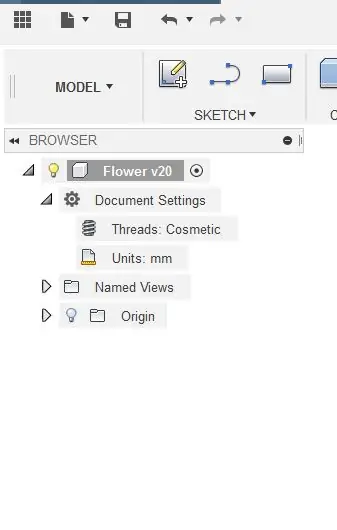
Rightննարկչի պատուհանում աջ սեղմեք Document Settings- ի վրա: Հաստատեք, որ նախագծման պատմությունը միացված է: Եթե միացված է, անջատիչը կասի «Մի գրավեք դիզայնի պատմությունը», իսկ եթե արդեն անջատված է, նշեք «Սևեռել դիզայնի պատմությունը»:
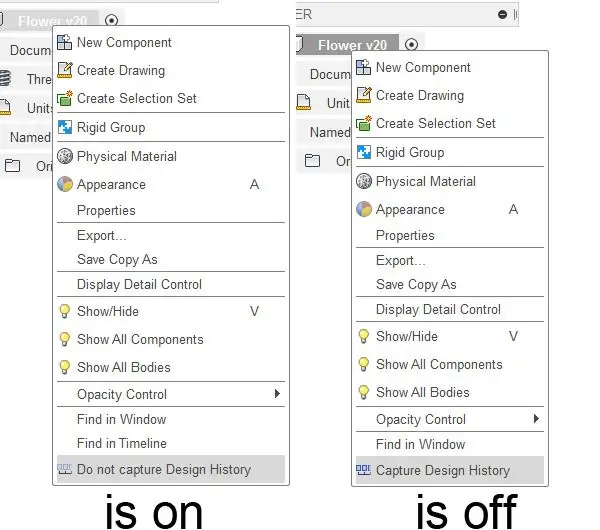
Քայլ 3. Արտաքին թերթիկների ձևավորում Մաս 1
1. Model- ի ներքո աշխատատեղը սկսեք ՝ գնալով Ստեղծել ընտրացանկ և ընտրեք ոլորտը:
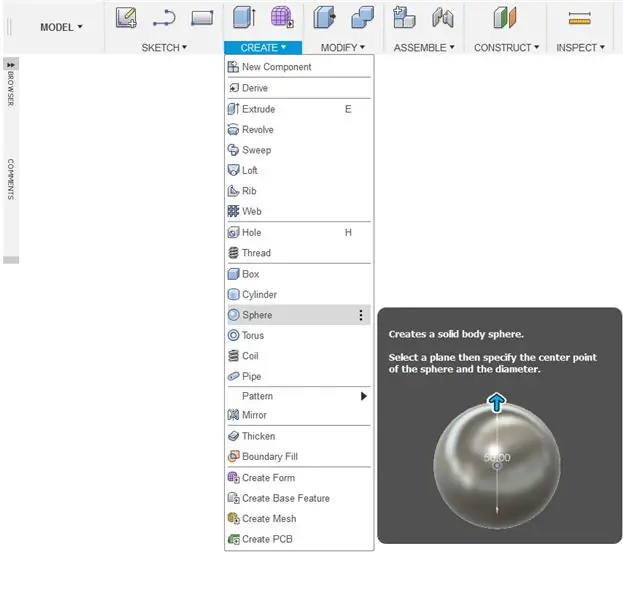
2. Ստեղծեք 3 (76.20 մմ) տրամագծով գնդիկ:
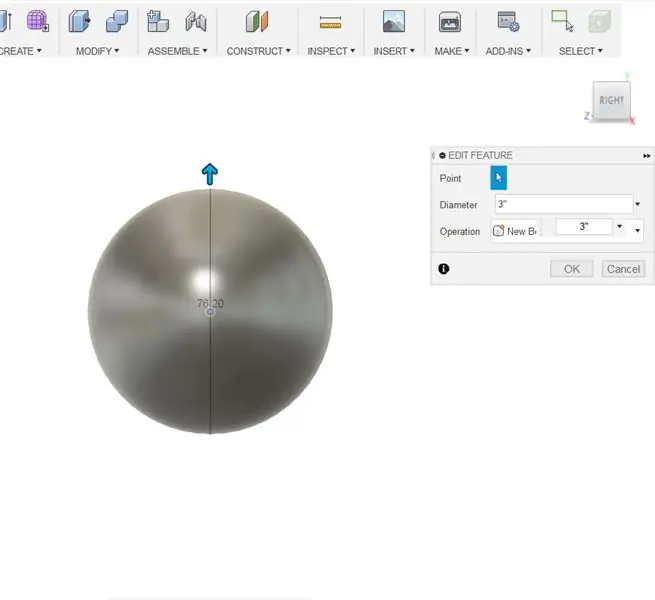
3. Ստեղծել ընտրացանկի ներքո ստեղծեք բավականաչափ մեծ տուփ, որպեսզի այն զբաղեցնի ոլորտի կեսը: Սեղմեք M ստեղնը, որպեսզի գործիքը հայտնվի, եթե անհրաժեշտ է տուփը տեղին տեղափոխել:
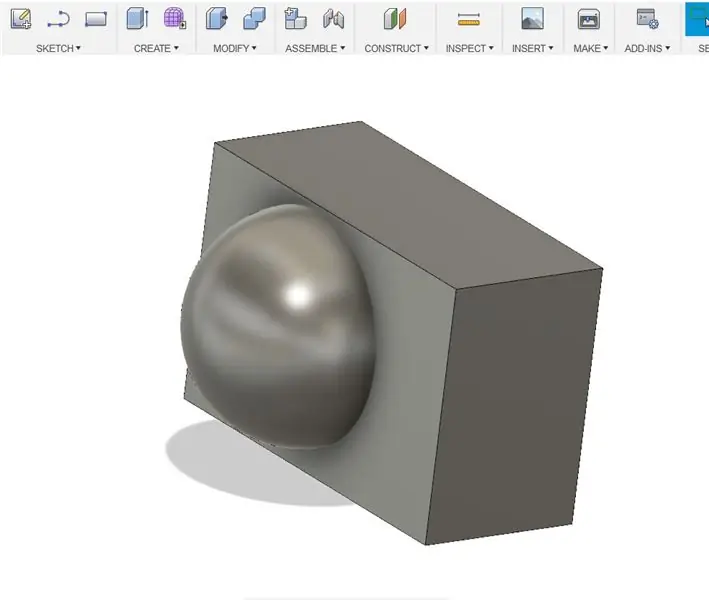
4. Փոփոխել ընտրացանկի ներքո ընտրեք Միավորել: Ընտրեք Ոլորտը որպես թիրախային մարմին և Տուփը ՝ որպես գործիքի մարմիններ: Գործողությունը սահմանեք կտրման, այնուհետև կտտացրեք լավ:
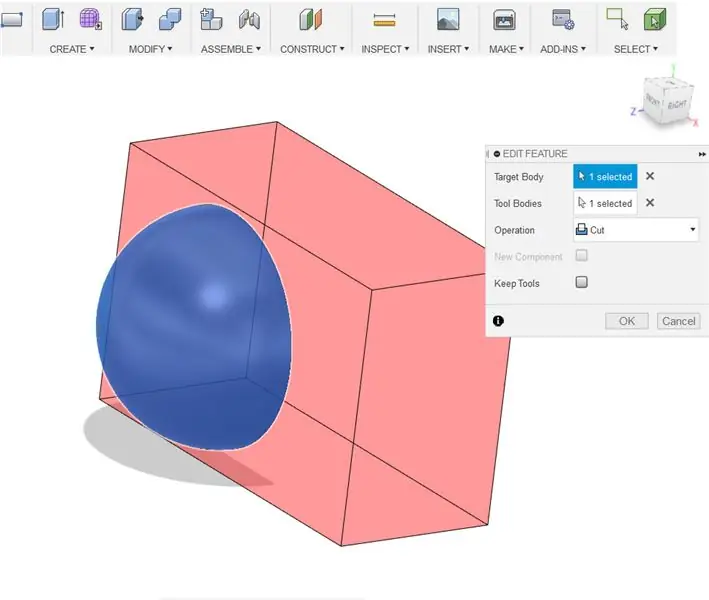
5. Ստեղծել ընտրացանկի ներքո ստեղծեք վանդակը: Չափը սահմանեք մոտ 38 L x 100 W x 45 H և տեղափոխեք տուփը `ծածկված կտրատված ոլորտի վերին կեսը:
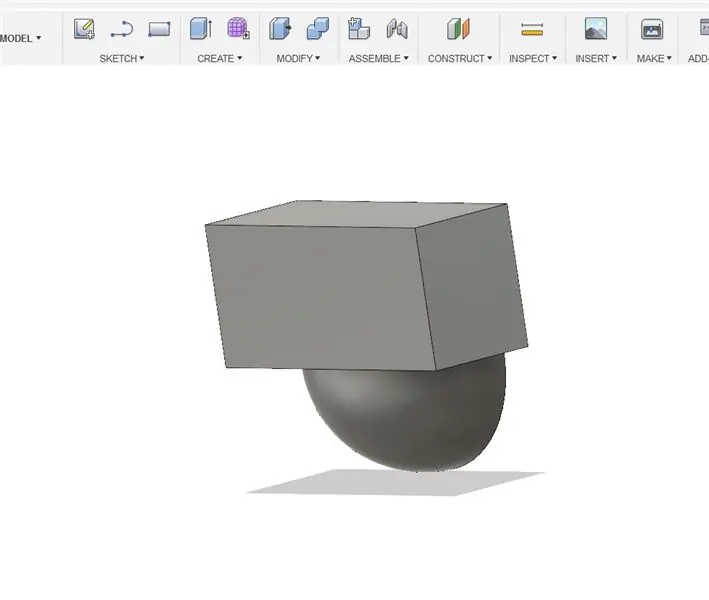
6. Փոփոխել ընտրացանկում ընտրեք Chamfer: Գնդակի կողմից ընտրեք ստորին եզրը և հեռավորությունը սահմանեք 35 մմ: Լրացուցիչ, տեղափոխման գործիքի միջոցով կարող եք հարմարեցնել տուփի դեմքերը:
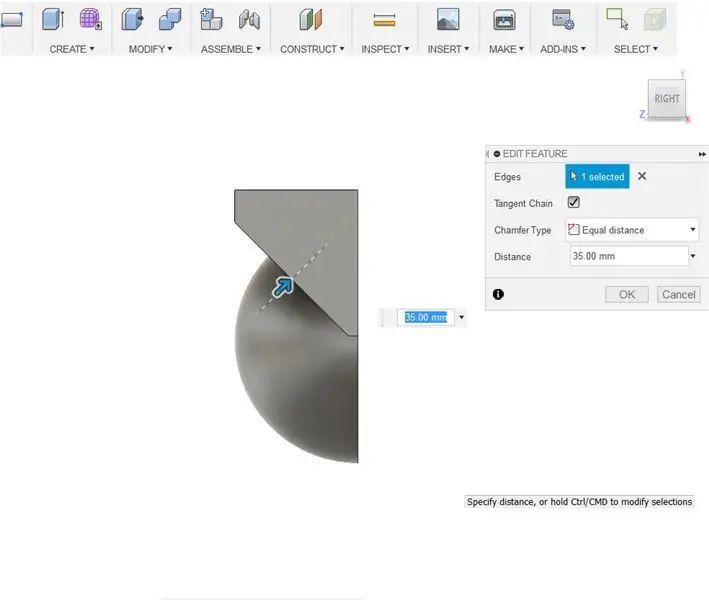
7. Փոփոխել ընտրացանկի ներքո ընտրեք Միավորել: Ընտրեք Ոլորտը որպես թիրախային մարմին և Տուփը ՝ որպես գործիքի մարմիններ: Գործողությունը սահմանեք կտրման, այնուհետև կտտացրեք լավ:
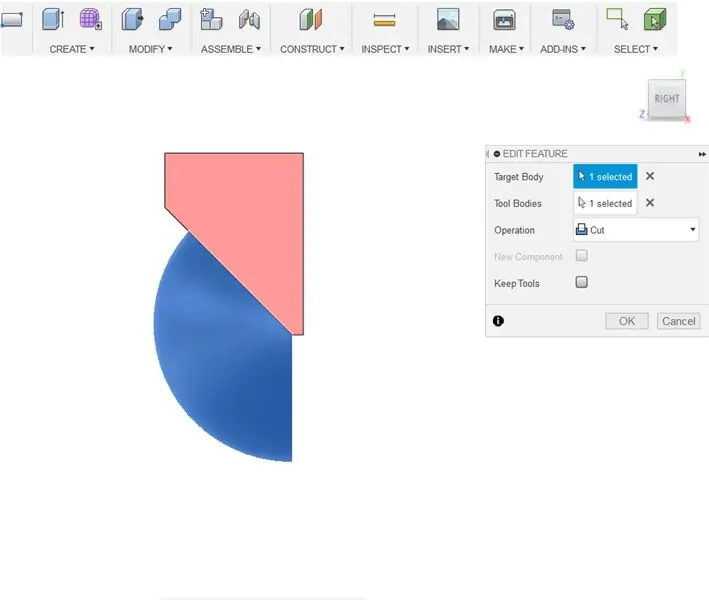
8. Սեղմեք F ստեղնը ՝ ֆիլեի գործիքը բերելու համար: Ընտրեք նախորդ քայլին մնացած ձախ անկյունը: Տվեք այն մոտ 45 մմ շառավղով:
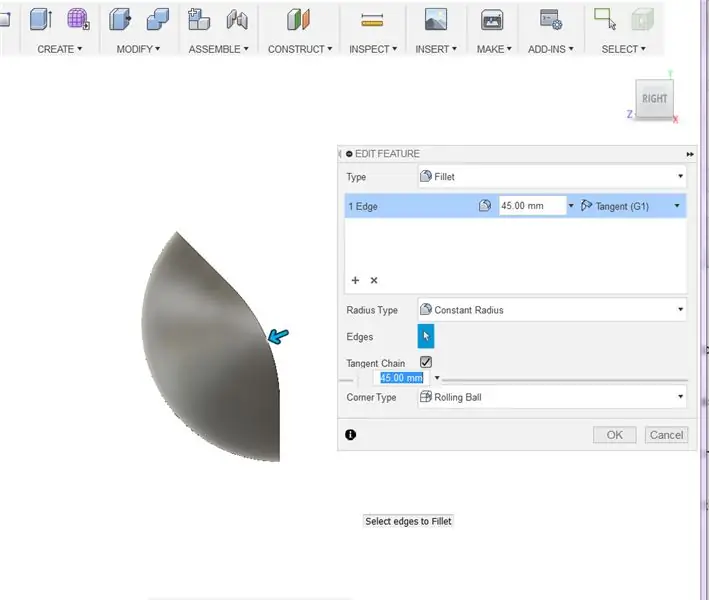
9. Ստեղծեք 45 մմ գնդակ և տեղափոխեք այն օբյեկտի ձախ կողմում և թույլ տվեք այն որոշակիորեն հատել նշված մյուս օբյեկտի մեջ:
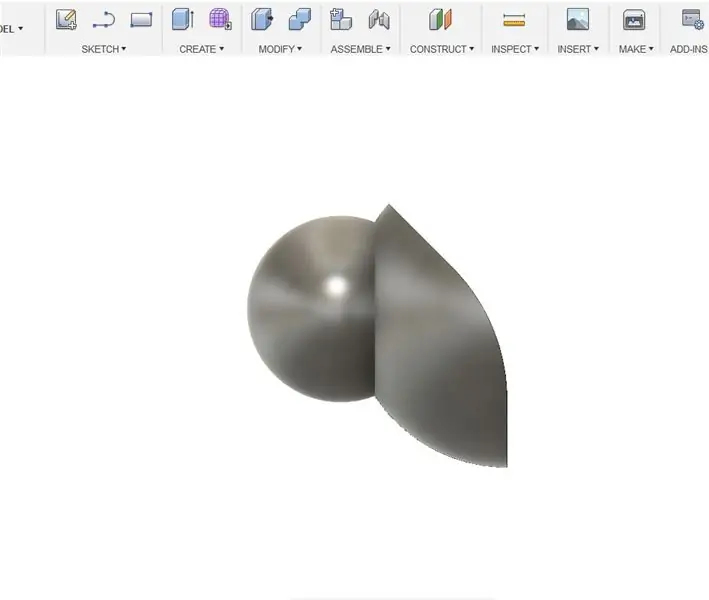
10. «Փոփոխել» ընտրացանկում ընտրեք «Մասշտաբ»: Սանդղակի տեսակը սահմանել «Ոչ համազգեստ»: Նոր ոլորտի X- առանցքը (ձեր առանցքը կարող է տարբեր լինել ՝ կախված նրանից, թե որ տեսանկյունից եք գծել ոլորտը) մինչև 2. Տեղափոխեք օբյեկտը մյուս օբյեկտի հետ հավասարեցման:
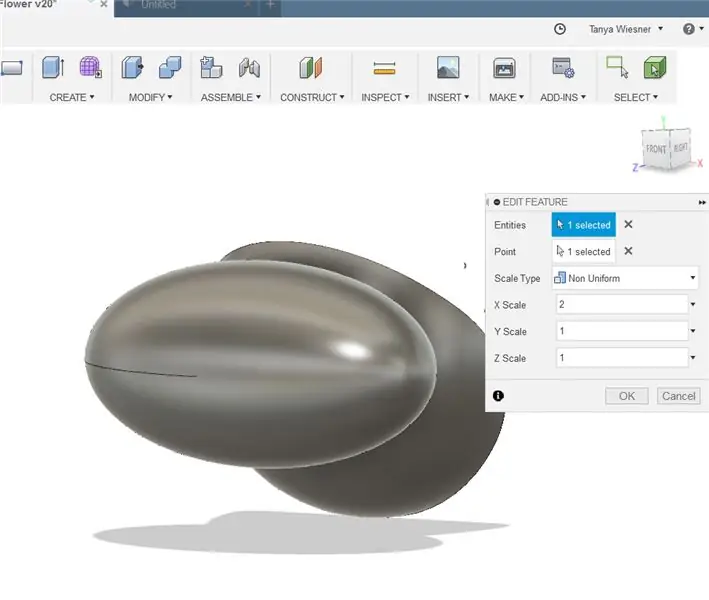

11. Կրկնեք 10 -րդ քայլը, բացառությամբ Y առանցքի փոխելու փոխարեն `մոտ 1,25 մասշտաբով: Տեղափոխեք ոլորտը տեղում:
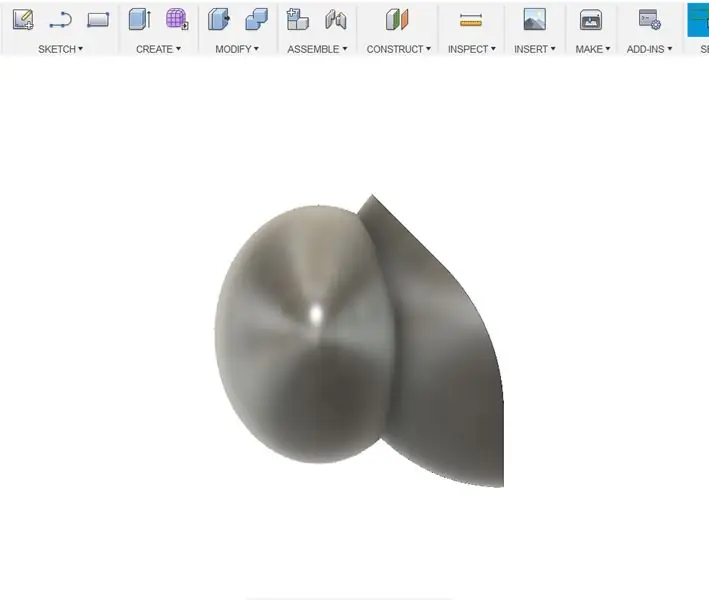
12. «Փոփոխել» ընտրացանկում ընտրեք «Միավորել»: Ընտրեք հին ոլորտը որպես թիրախային մարմին և մասշտաբավորված ոլորտը `որպես գործիքների մարմիններ: Գործողությունը սահմանեք կտրման, այնուհետև կտտացրեք լավ:
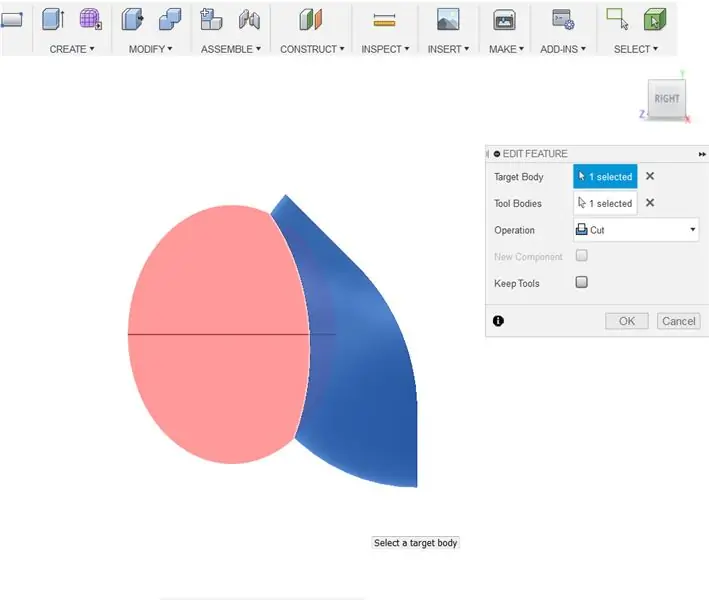
13. Ընտրեք կտրվածի եզրը: Փոփոխությունների ընտրացանկի ներքո ընտրեք Chamfer: Տվեք մոտ 5 մմ հեռավորություն
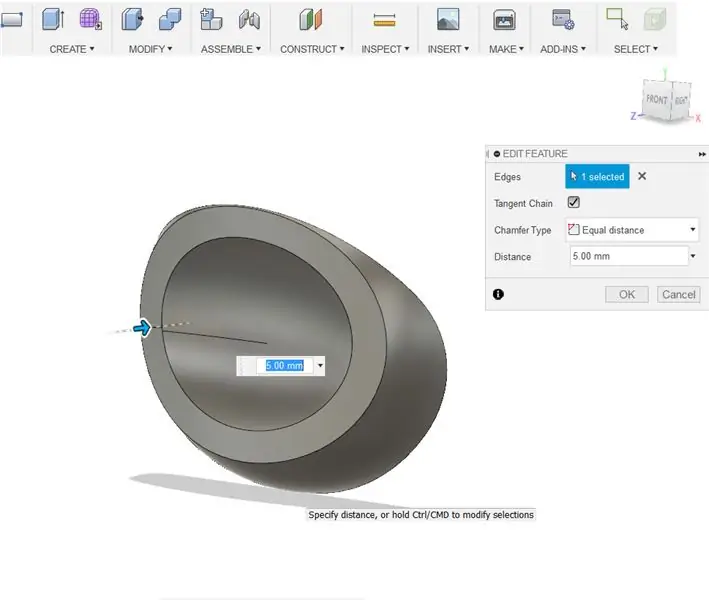
14. Ընտրեք ճակատի արտաքին եզրը:
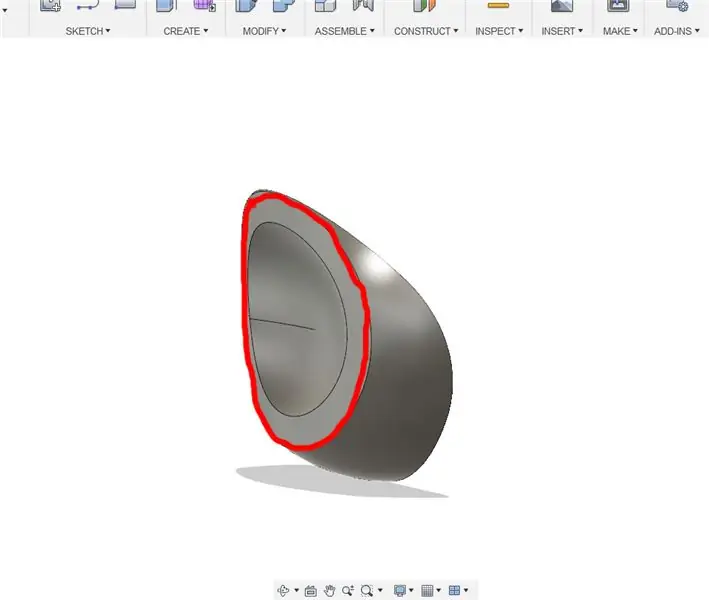
15. Սեղմեք F ստեղնը `ֆիլե գործիքը ցուցադրելու համար: Կիրառեք մոտ 26,5 մմ եզր:
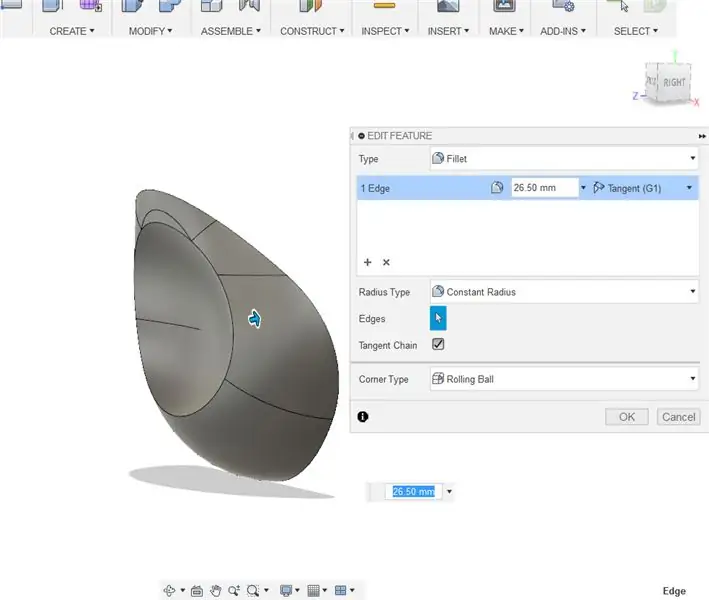
Ընտրեք ճակատի ներքին եզրը:
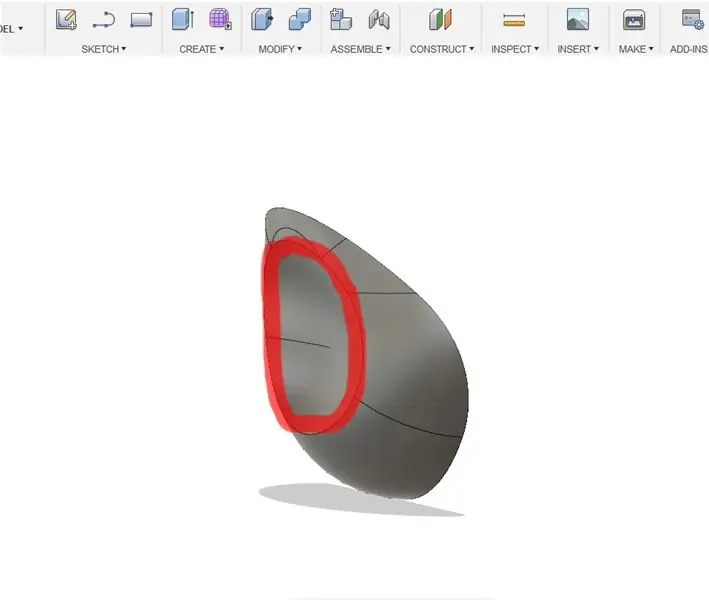
17. Կրկին օգտագործելով ֆիլեի գործիքը, կիրառեք 20 մմ եզր:
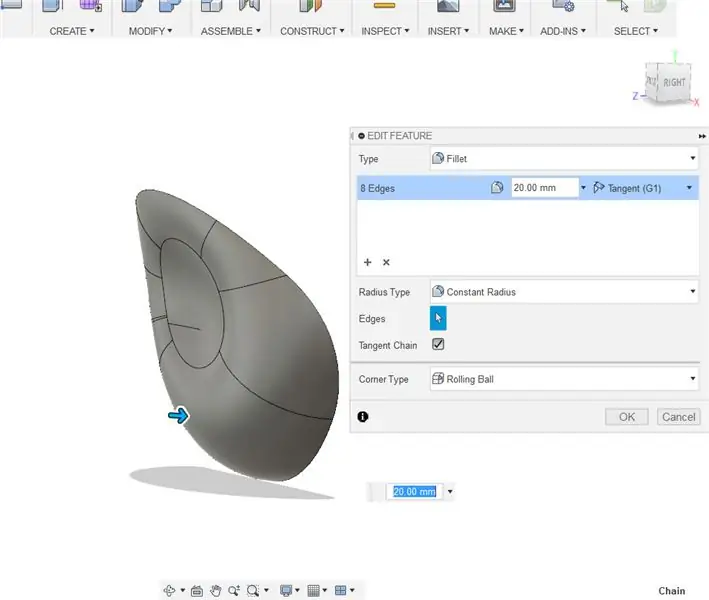
18. Օգտագործելով մասշտաբը, որը գտնվում է «Փոփոխել» ընտրացանկի ներքո, ձևը դարձրեք մի բանի, որը մի փոքր ավելի օրգանական տեսք ունի:
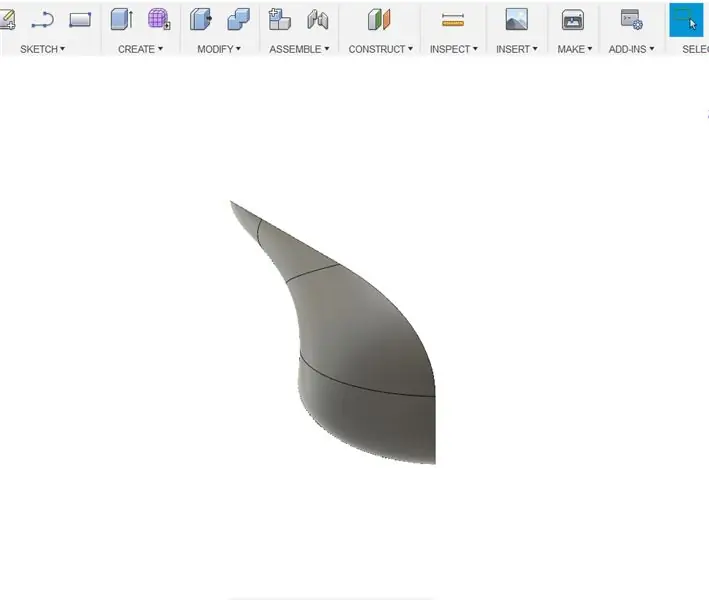
Քայլ 4. Արտաքին թերթիկների ձևավորում Մաս 2
1. Ընտրեք մոդելի բոլոր դեմքերը: Մոդելը կրկնօրինակելու համար սեղմեք Ctrl + C (Command + C), այնուհետև Ctrl + V (Command + V): Սեղմեք լավ:
2. Ընտրված կրկնօրինակով ՝ «Փոփոխել» ընտրացանկի ներքո ընտրեք սանդղակ: Կրկնօրինակեք այն մինչև 0,9-0,95:
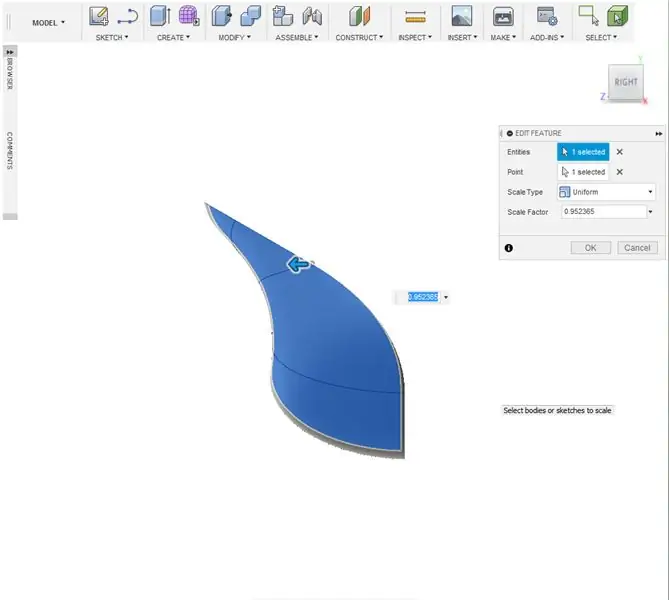
3. Սեղմեք M ստեղնը ՝ շարժման գործիքը հայտնելու համար: Մասշտաբված կրկնօրինակը մյուս մոդելից հեռացրեք մոտ 2-3 մմ:
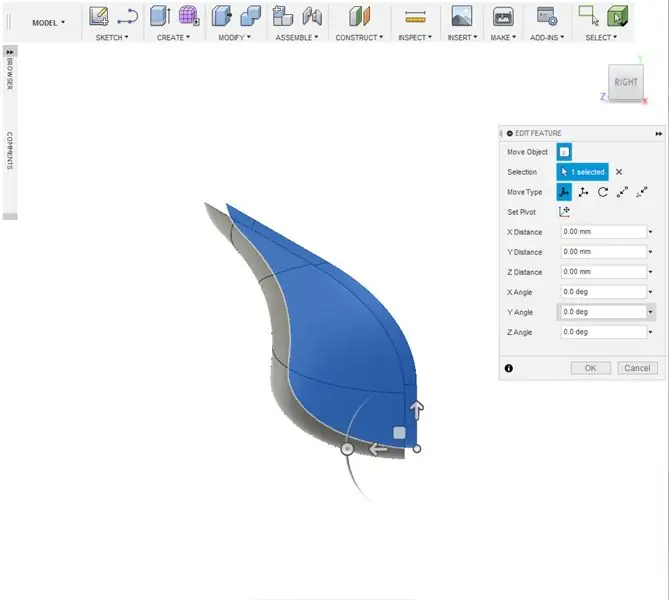
4. Փոփոխել ընտրացանկի ներքո ընտրեք համատեղել: Սկզբնական մոդելը սահմանեք որպես թիրախային մարմին, իսկ մասշտաբային կրկնօրինակը `որպես գործիքի մարմիններ: Գործողությունը սահմանեք կտրման: Սեղմեք ok:
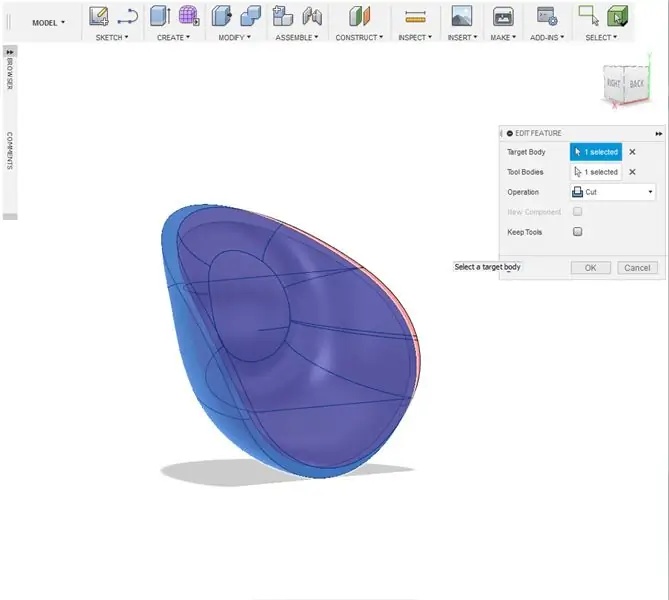
5. Ստեղծել ընտրացանկի ներքո ընտրեք վանդակը: Նկարեք տուփ, որը ծածկում է ծաղկաթերթի ձևի կեսը:
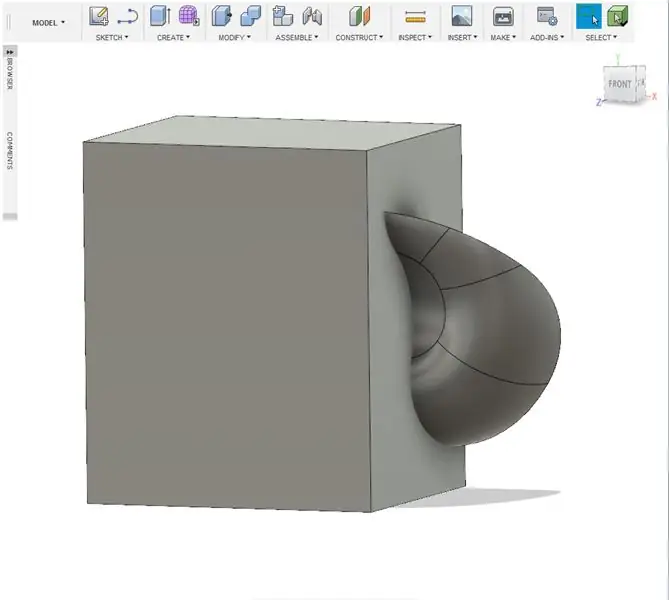
6. «Փոփոխել» ընտրացանկի ներքո ընտրել կոմբինատը: Setաղկաթերթը սահմանեք որպես թիրախային մարմին և տուփը `որպես գործիքի մարմիններ: Գործողությունը սահմանեք կտրման: Սեղմեք ok:
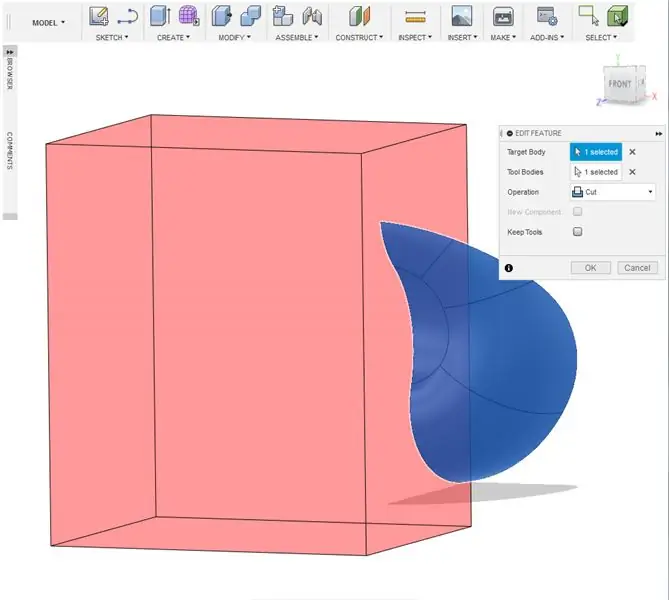
7. Ստեղծման ընտրացանկում ընտրեք Հայելի: Ընտրեք կտրատված ծաղկաթերթը և ընտրեք հայելային հարթություն `ծաղկաթերթի հայելային պատճեն պատրաստելու համար:
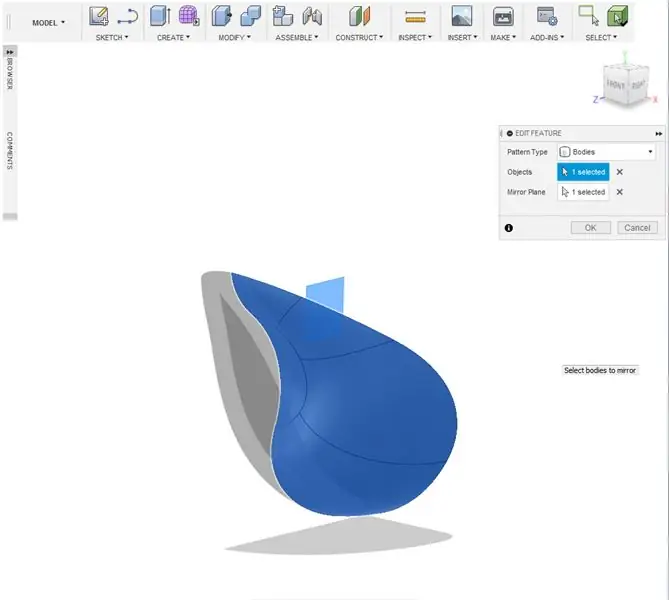
8. «Փոփոխել» ընտրացանկում ընտրեք «Միավորել»: Նախնական մոդելը սահմանեք որպես թիրախային մարմին և հայելային կրկնօրինակը `որպես գործիքի մարմիններ: Գործողությունը միացրեք: Սեղմեք ok:
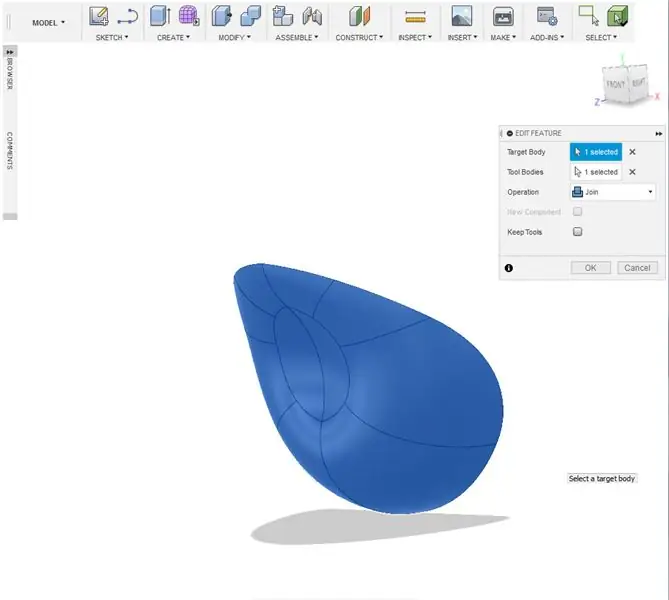
9. Ստեղծել ընտրացանկի ներքո ընտրեք վանդակը: Նկարեք տուփ: Տեղափոխման գործիքի միջոցով (Ctrl + M կամ Command + M) պտտեք և տեղափոխեք տուփը, որպեսզի անկյունը կտրվի ծաղկաթերթի վերևում: ***** Նշում. Եռանկյունի ձևը կարելի է գծել էսքիզային գործիքների միջոցով, այնուհետև ՝ էքստրուդ անել `ծաղկաթերթի ծայրը կտրելու համար:
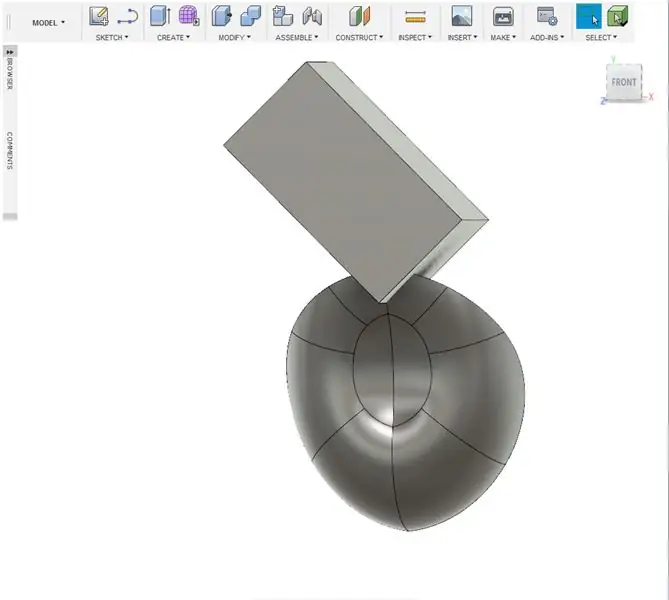
10. «Փոփոխել» ընտրացանկում ընտրեք «Միավորել»: Setաղկաթերթը սահմանեք որպես թիրախային մարմին և տուփը `որպես գործիքի մարմիններ: Գործողությունը սահմանեք կտրման: Սեղմեք ok:
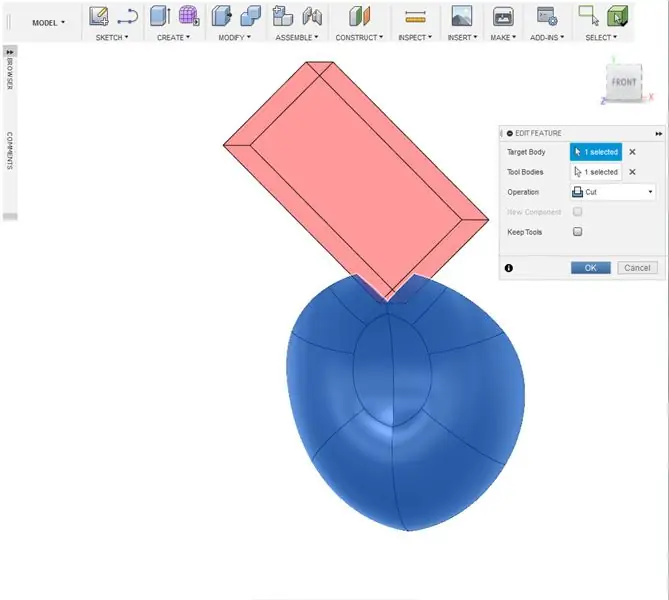
11. Ստեղծեք ընտրացանկի ներքո, ընտրեք վանդակը: Նկարեք տուփ, որը ծածկում է ծաղկաթերթի ձևի առջևի կեսը:
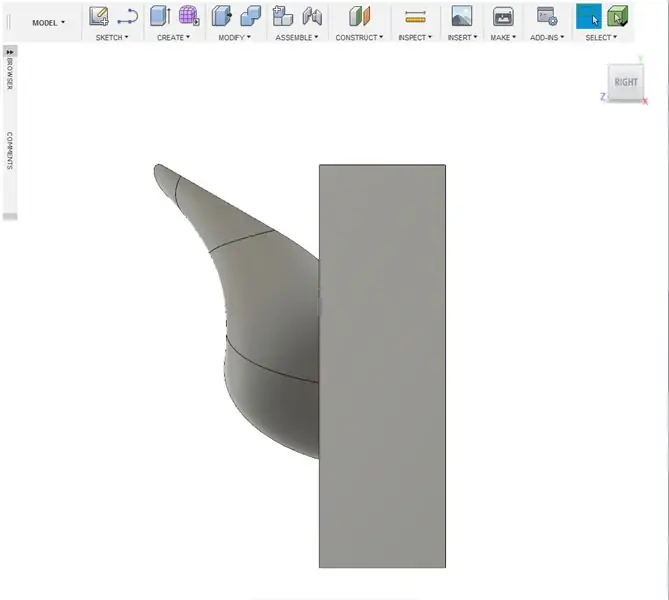
12. «Փոփոխել» ընտրացանկում ընտրեք «Միավորել»: Setաղկաթերթը սահմանեք որպես թիրախային մարմին և տուփը `որպես գործիքի մարմիններ: Գործողությունը սահմանեք կտրման: Սեղմեք ok:
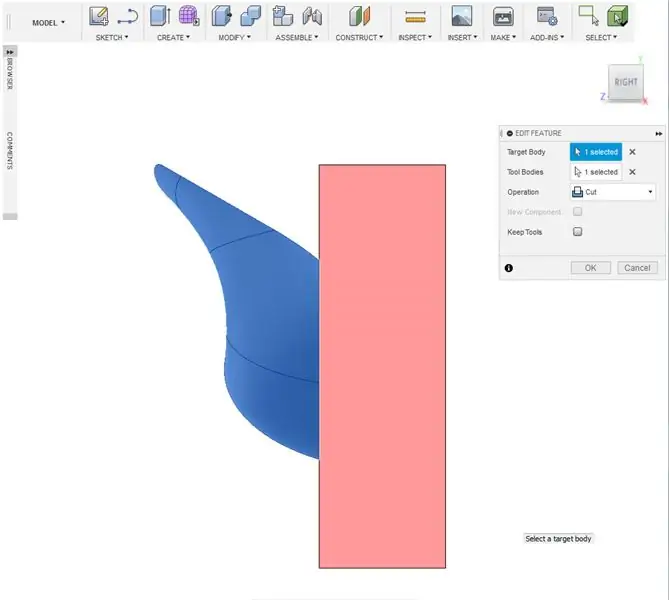
13. Սեղմեք F ստեղնը, որը բերում է ֆիլեի գործիքը: Ընտրեք կտրված արդյունքի վերին եզրերը: Սահմանեք մոտ 24 մմ -50 մմ հեռավորություն (ինչ նախընտրում եք):
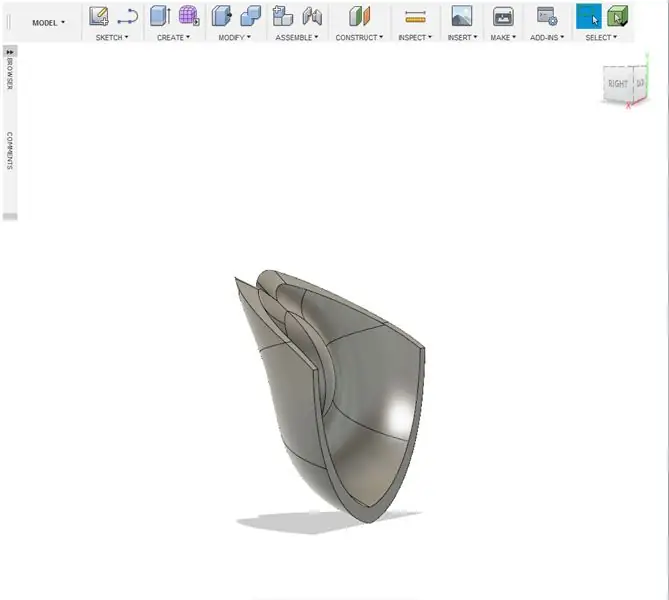
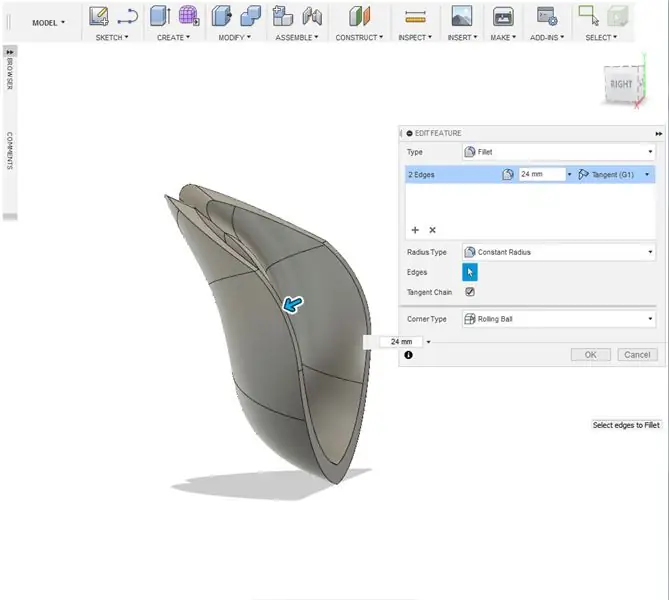
14. Սեղմեք F ստեղնը ՝ ֆիլեի գործիքը բերելու համար: Ընտրեք կտրված ծաղկաթերթի արտաքին եզրերը: Սահմանեք մոտ 1 մմ հեռավորություն: Շարունակեք օգտագործել ֆիլեի գործիքը ՝ եզրերը կլորացնելու համար, ինչպես որ հարմար եք համարում:
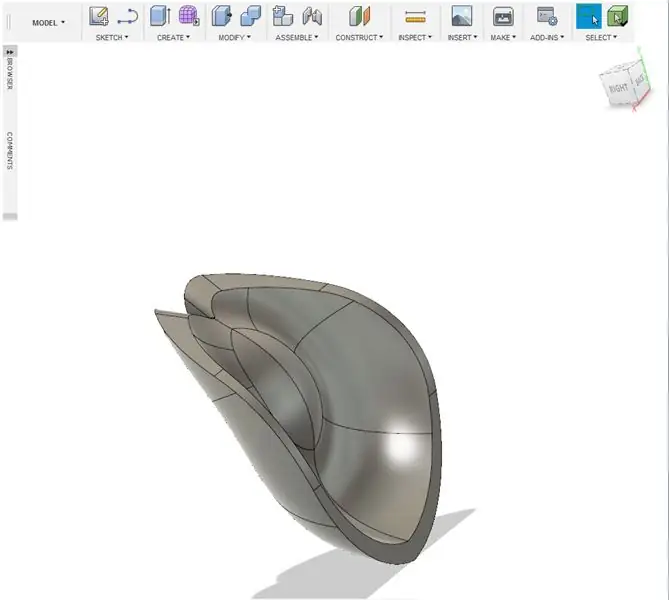
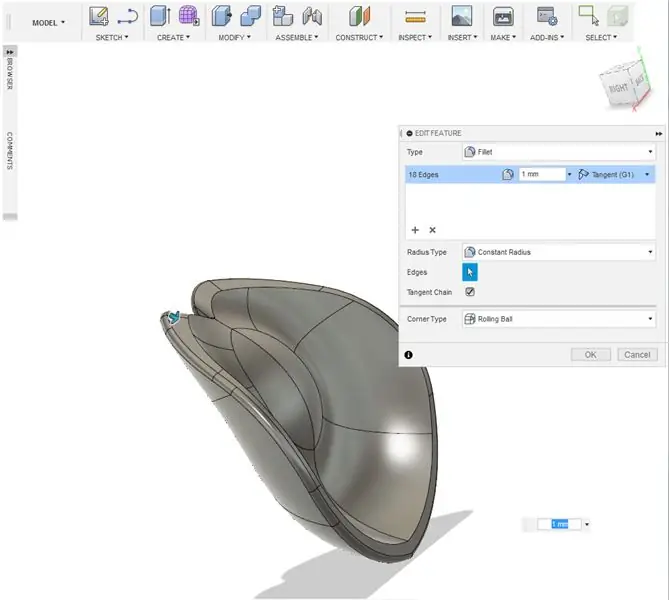
15. Կատարեք ծաղկաթերթի կրկնօրինակ: Վերանվանեք Sepal և թաքցրեք մարմնի ցանցը հետագայում:
Քայլ 5. Սրտի ծաղկաթերթի կամընտիր կտրվածքներ
1. Էսքիզների ընտրացանկի ներքո ընտրեք տողը: Ընտրեք գծապատկերի ուղղությունը տեսադաշտում:
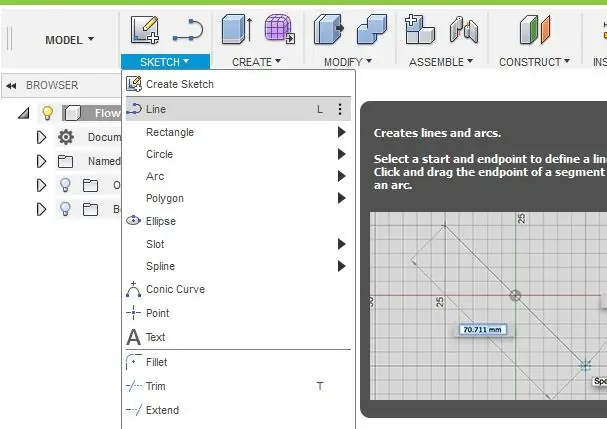
2. Նկարեք սիրտ (կամ ցանկացած ձև, որը ցանկանում եք): Կետերը կլորացնելու համար անհրաժեշտության դեպքում օգտագործեք էսքիզների ֆիլե գործիքը (գտնվում է Էսքիզների ընտրացանկի տակ):
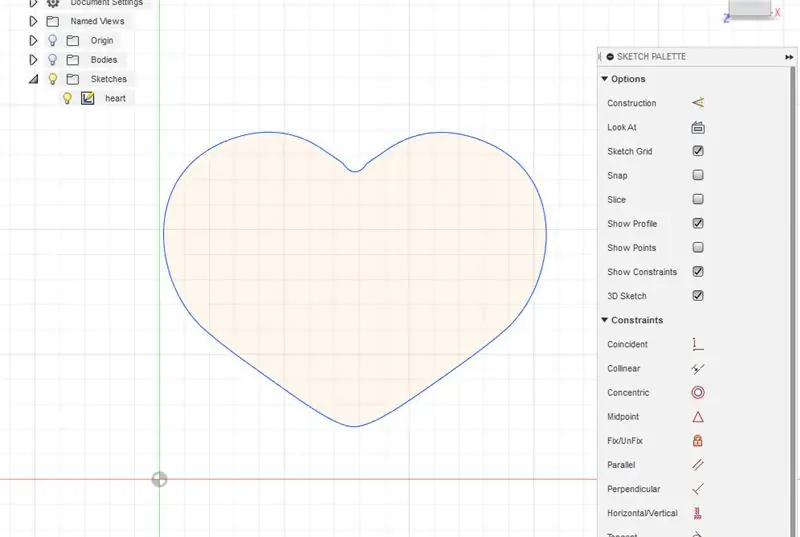
3. Ձևավորելուց հետո կտտացրեք «Stop Sketch» - ին:
4. Սեղմեք Q ՝ Press Pull գործիքը հայտնելու համար: Էսքիզը հանեք 10 մմ կամ ավելի: Սեղմեք ok:
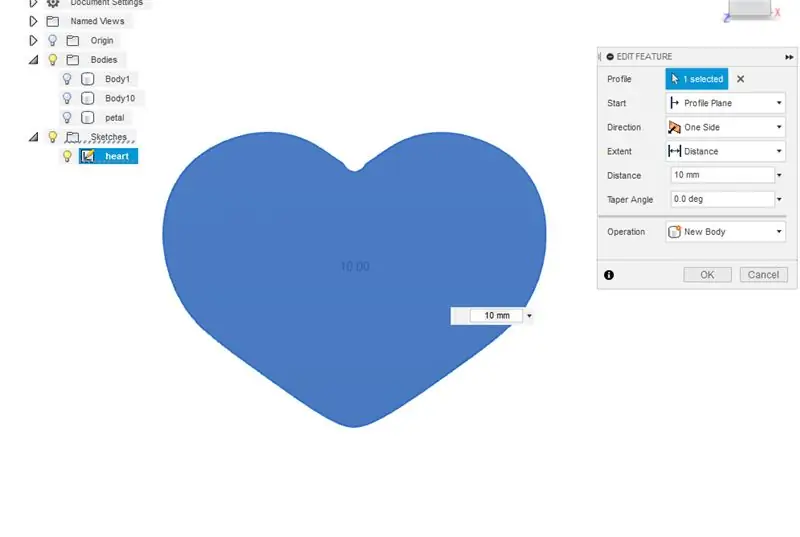
5. Տեղափոխման գործիքի միջոցով (Սեղմեք M ստեղնը), պտտեք և շարժեք սիրտը:
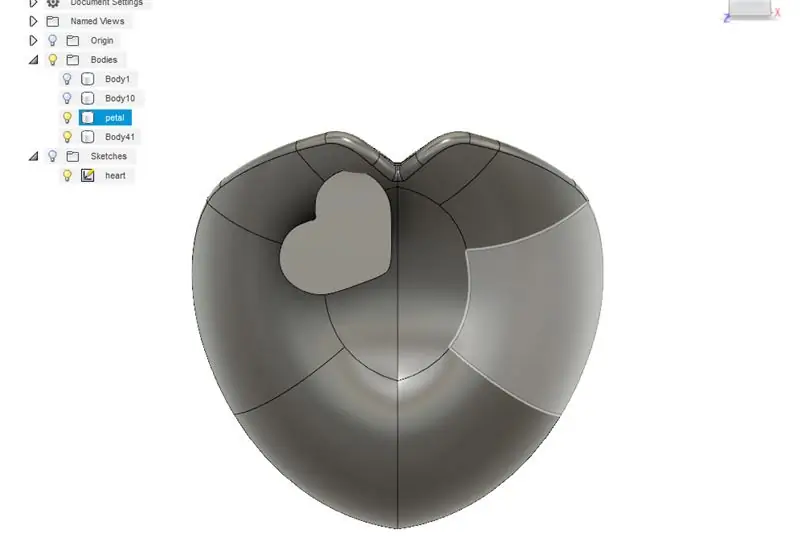
6. Կրկնօրինակեք սիրտը (Պատճենեք և տեղադրեք հրամանները) և շարունակեք շարժվել և պտտել յուրաքանչյուր ձևի օրինակ: Սրտի ձևերի միջև թողեք առնվազն 3 մմ տարածություն:

7. Երբ սրտի տեղադրումներից գոհ եք, ընտրեք կոմբինատը «Փոփոխել» ընտրացանկի ներքո: Նշեք ծաղկաթերթը որպես թիրախային մարմին, իսկ սրտի ձևը `որպես գործիքների մարմիններ: Գործողությունը սահմանեք կտրման: Սեղմեք ok:
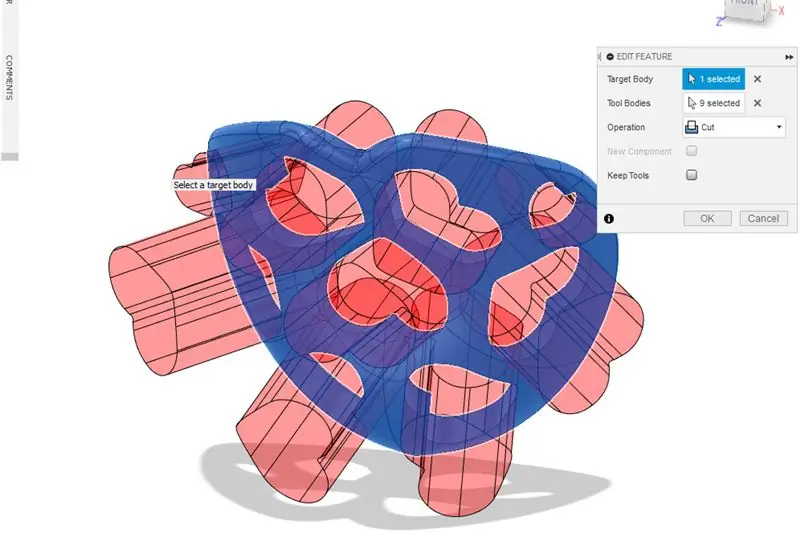
8. Ընտրովի: Օգտագործեք Fillet կամ Chamfer գործիքները («Փոփոխել» ընտրացանկի ներքո) ՝ կտրվածքների եզրերը կլորացնելու համար

Քայլ 6. Արտաքին թերթիկների ձևավորում Մաս 3
1. Երբ դուք ունեք արտաքին ծաղկաթերթ, ժամանակն է ստեղծել մյուս արտաքին թերթիկները: Ստեղծեք ընտրացանկի ներքո ընտրեք հայելին:
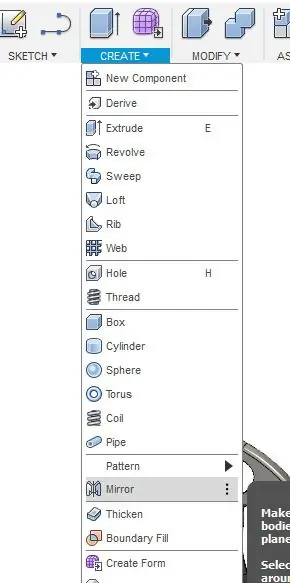
2. Ընտրեք ծաղկաթերթը և հակառակ հարթությունը `ծաղկաթերթի հայելային տարբերակ ստեղծելու համար:
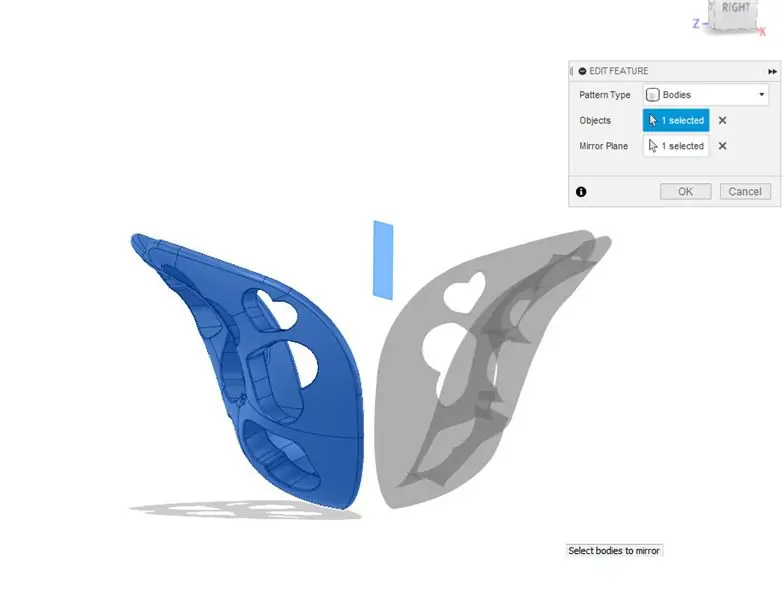
3. Ընտրեք 2 ծաղկաթերթերից մեկը: Կրկնօրինակեք և պտտեք կտորը 90 աստիճանով: Տեղադրեք կրկնօրինակը մյուս երկու ծաղկաթերթերի միջև մի կողմից:

4. Փոփոխել ընտրացանկի ներքո ընտրեք սանդղակ: Սանդղակի տեսակը սահմանեք Non Uniform և սանդղակով իջեցրեք նորագույն ծաղկաթերթի լայնությունը:
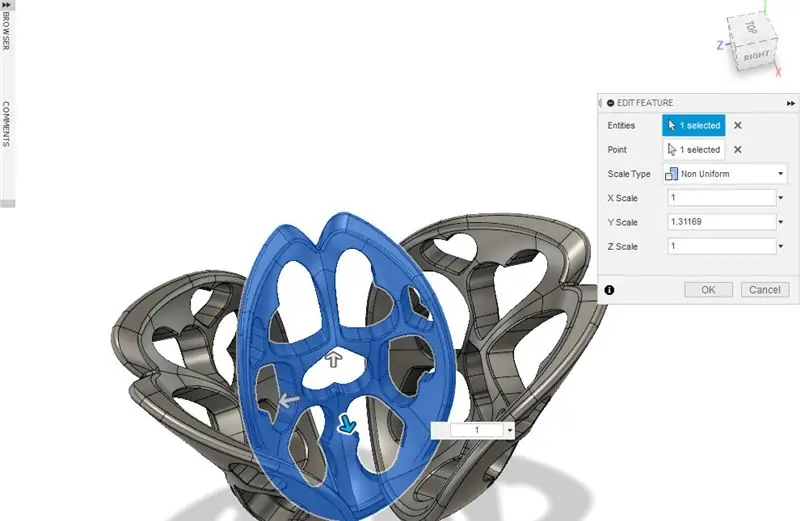
5. Օգտագործեք տեղափոխման գործիքը (M ստեղնը) ՝ ծաղկաթերթը տեղում տեղադրելու համար:

6. Ստեղծել ընտրացանկում ընտրեք հայելին: Ընտրեք մասշտաբավոր ծաղկաթերթը և հակառակ հարթությունը `ծաղկաթերթի հայելային տարբերակ ստեղծելու համար:
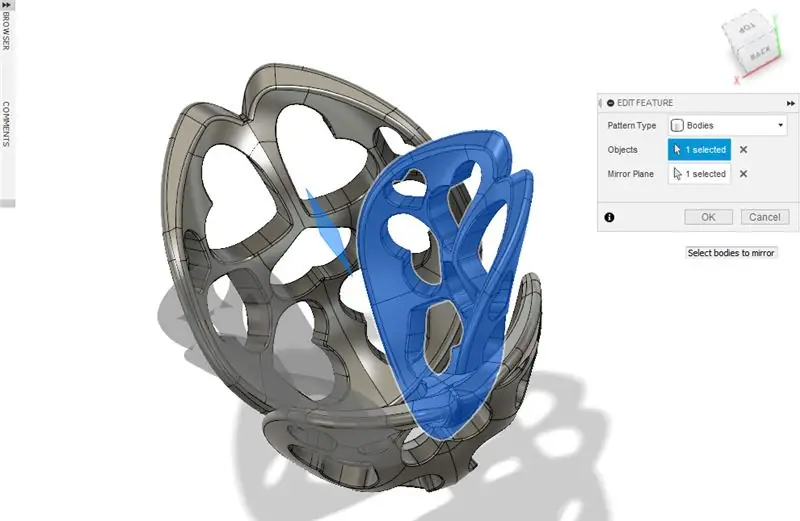
Քայլ 7. Կենտրոնի ծաղկաթերթի նախագծում
1. Ստեղծող ծաղկման կենտրոնում ստեղծեք 28 մմ տրամագիծ 38 մմ բարձրությամբ գլան:
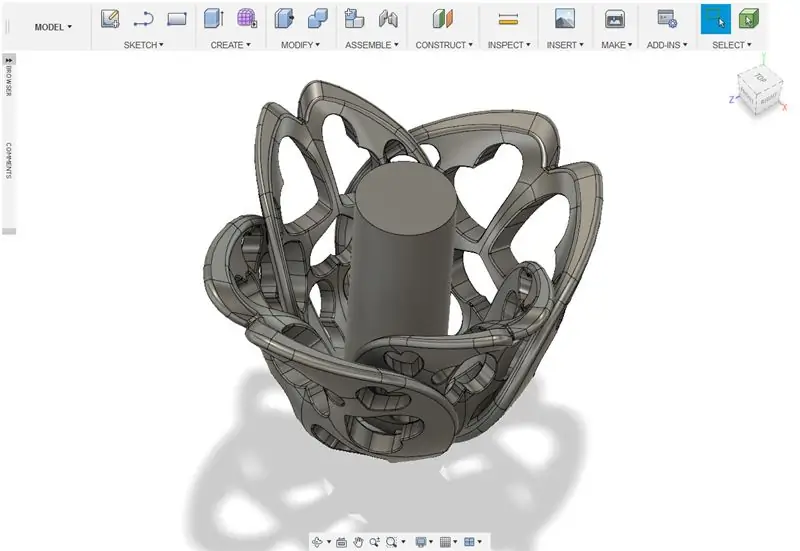
2. Ստեղծեք երկրորդ գլան, որի տրամագիծը մոտ 25-26 մմ է: Բարձրությունը սահմանեք 38 մմ, իսկ մոդելը ՝ նոր մարմին: Հավասարեցրեք նախորդ գլանի կենտրոնին:
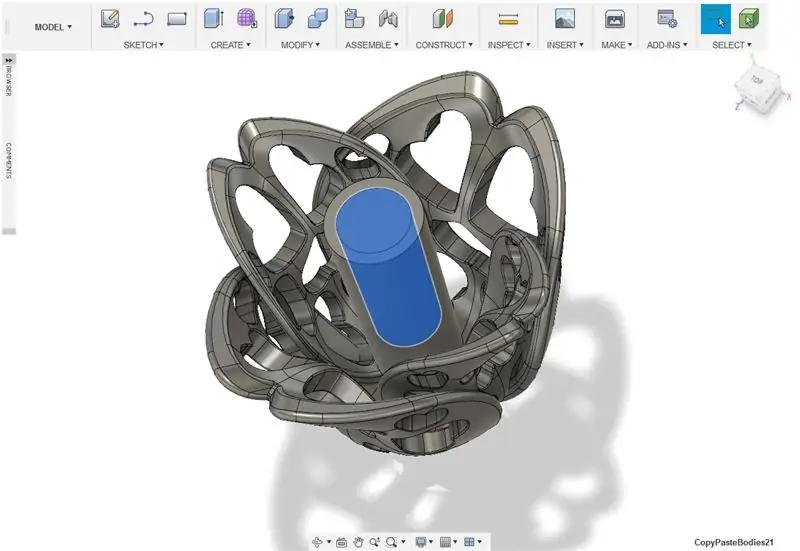
3. Փոփոխել ընտրացանկում ընտրեք նախագիծը: Որպես հարթություն ընտրեք արտաքին գլանի վերին երեսը: Ընտրեք արտաքին կողմերը որպես դեմքեր: Անկյունը տվեք -1,5 աստիճան Սա պետք է բռնկվի դեպի ներս գլանի ներքևի մասում:
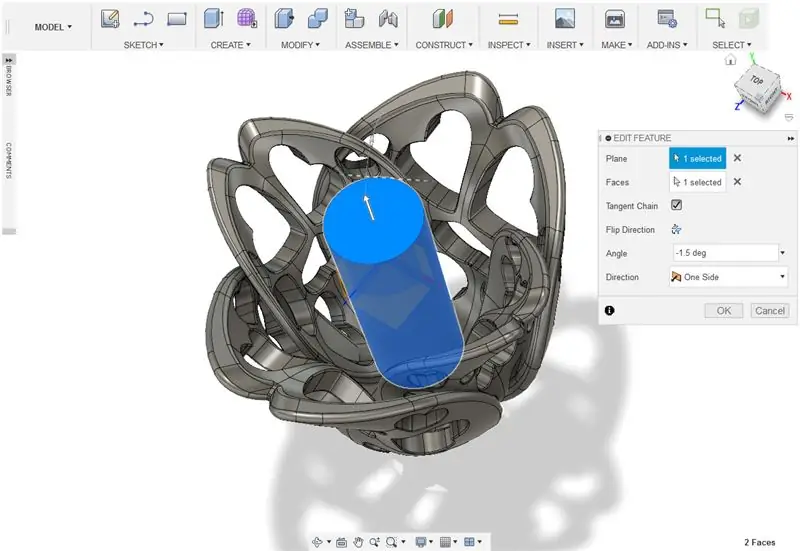
4. Ստեղծել ընտրացանկում ընտրեք կծիկ:
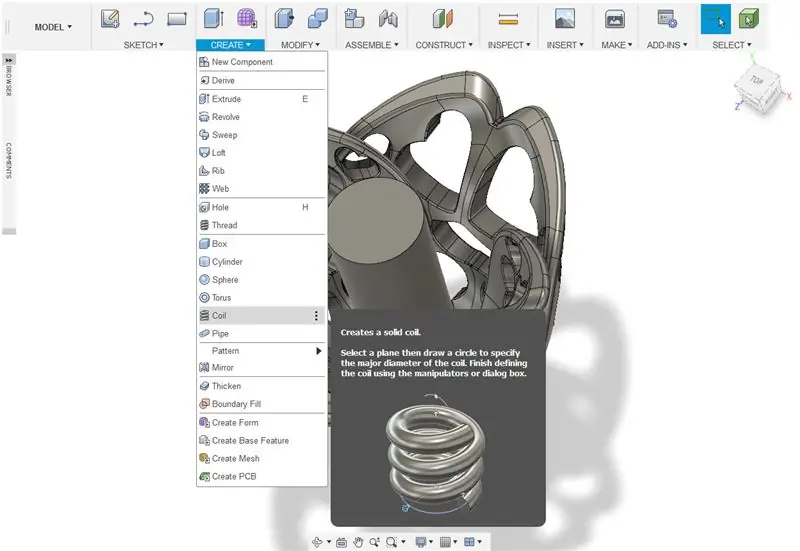
5. Ստեղծեք կծիկ, որը 1 պտույտով պտտվում է արտաքին գլանի շուրջ:
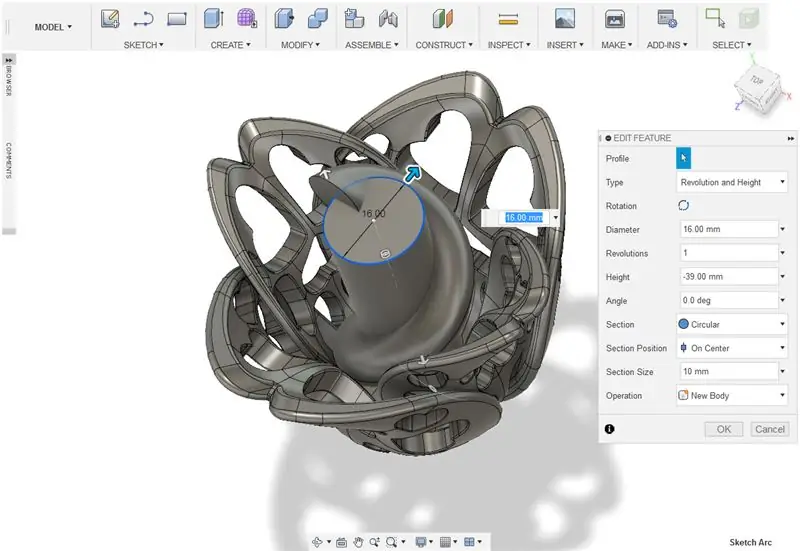
6. Կոմբինատային գործիքի միջոցով արտաքին մխոցը սահմանեք որպես թիրախային մարմին, իսկ ներքին գլանն ու կծիկը `որպես գործիքի մարմիններ: Գործողությունը սահմանեք կտրման: Սեղմեք ok:
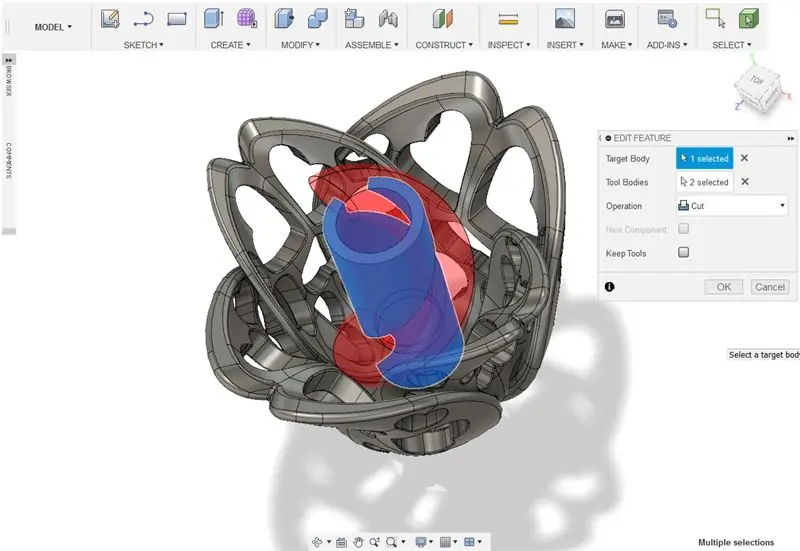
7. Ստեղծեք տուփ: Տեղափոխեք ձևը այնպես, որ այն մասամբ տարածվի կենտրոնական մոդելի վերևում: Միավորել ձևերը տուփի հետ, որպես գործիքի մարմիններ և կտրելու գործողություն:
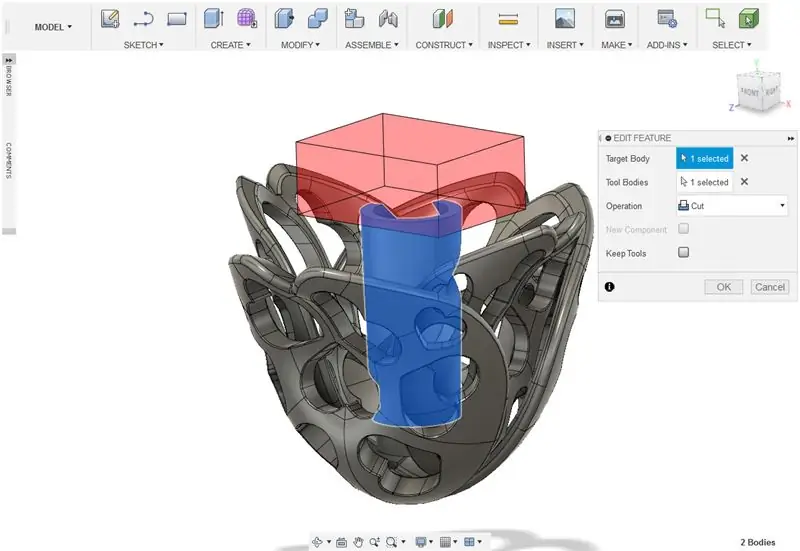
8. Ստեղծեք մեկ այլ տուփ: Այս տուփը պետք է այնքան մեծ լինի, որ կտրի ձևավորման կենտրոնի թերթիկների առջևի կեսը: Օգտագործեք ֆիլե գործիքը ՝ եզրերը կլորացնելու համար, որոնք դուք չեք ցանկանում հատել:
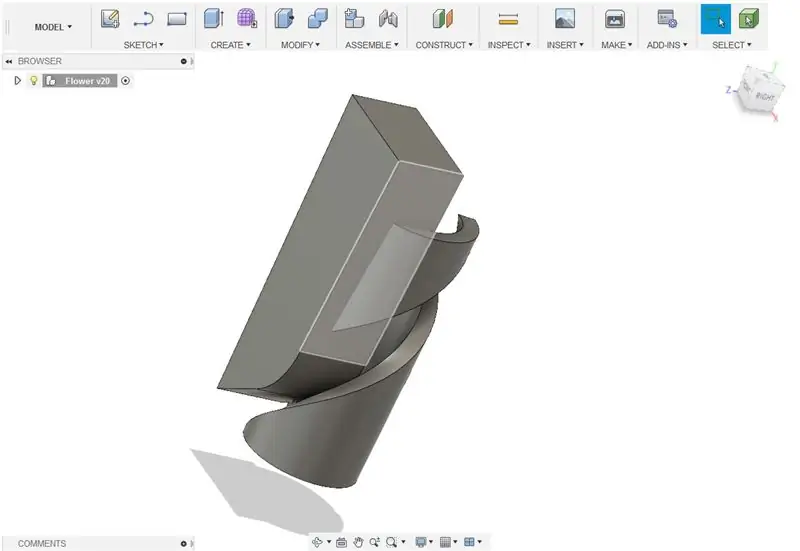
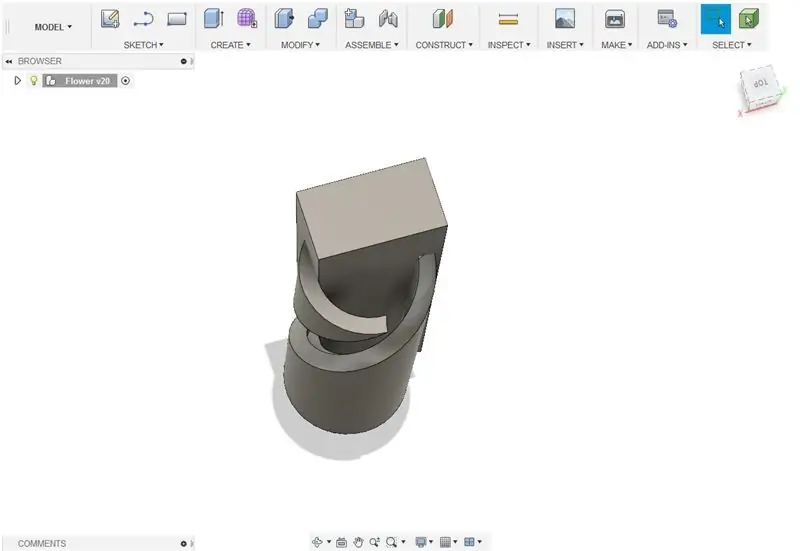
9. Կոմբինացված գործիքի միջոցով միավորեք ձևերը տուփի հետ, որպես գործիքի մարմիններ և կտրելու գործողություն:
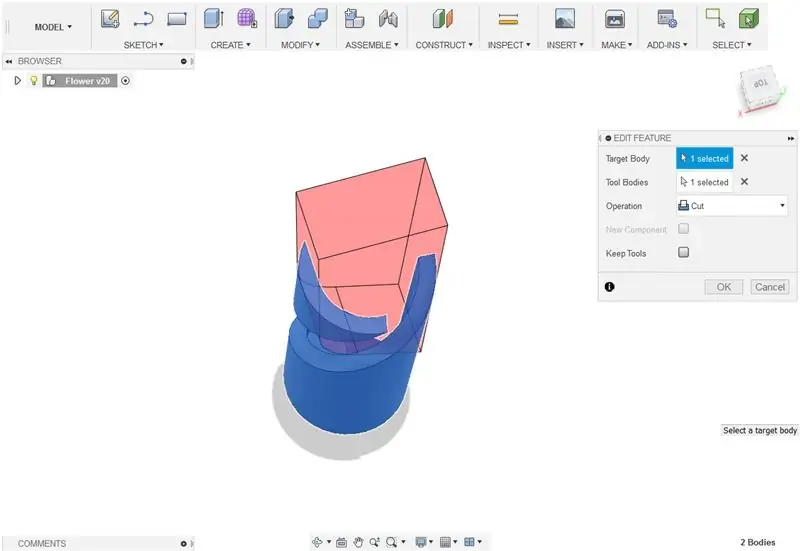
10. Թաքցրեք լողացող մարմինները, որոնք մնում են:
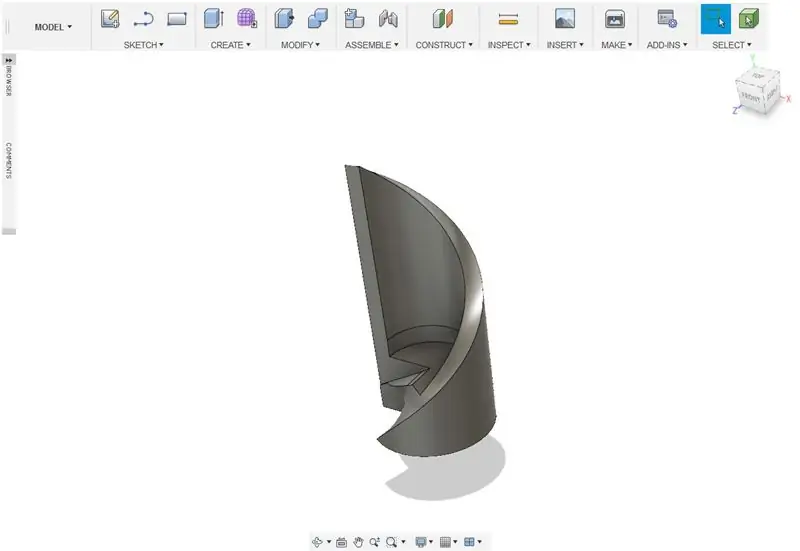
11. Ստեղծեք նոր գլան: Սա պետք է ունենա տրամագիծ, որը կհամապատասխանի ծաղկաթերթի ներքին միջուկի չափին և տարածվի ձևից ներքև:
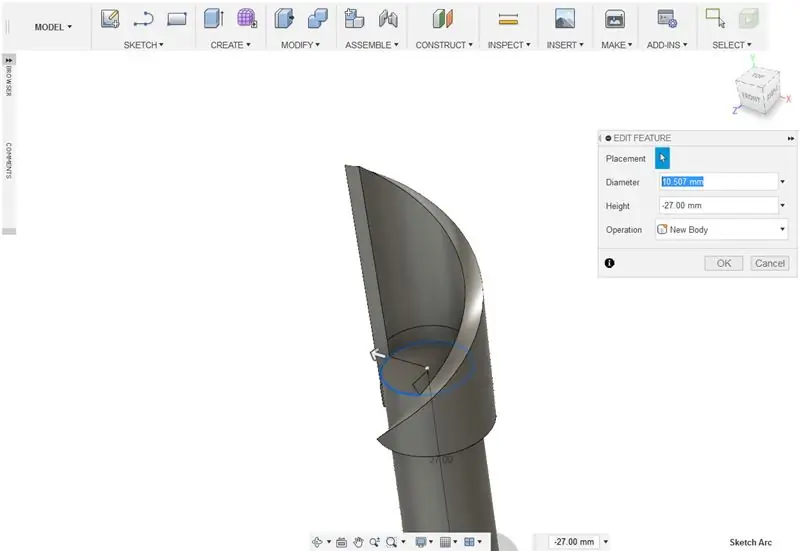
12. Միավորել ձևերը գլանով որպես գործիքի մարմիններ և գործողությունը `կտրված:
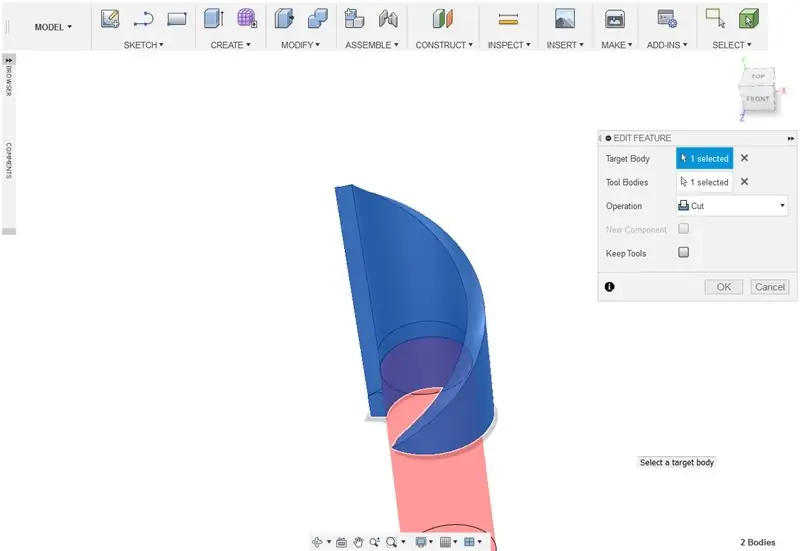
13. Ընտրեք ծաղկաթերթի ներքևի երեսը: Theանկության դեպքում երկարացրեք ներքևը:
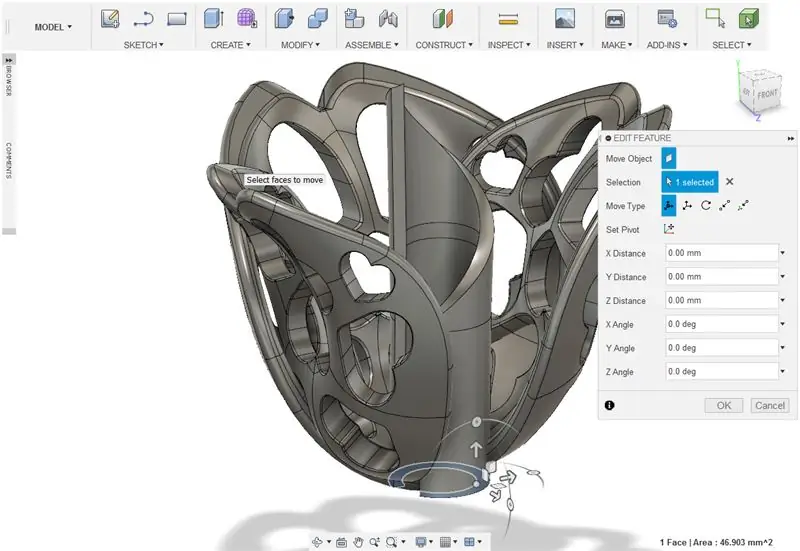
14. Օգտագործելով ֆիլեի գործիքը, կլորացրեք կենտրոնական ծաղկաթերթի վերին եզրերը: Տվեք 1 մմ ֆիլե:
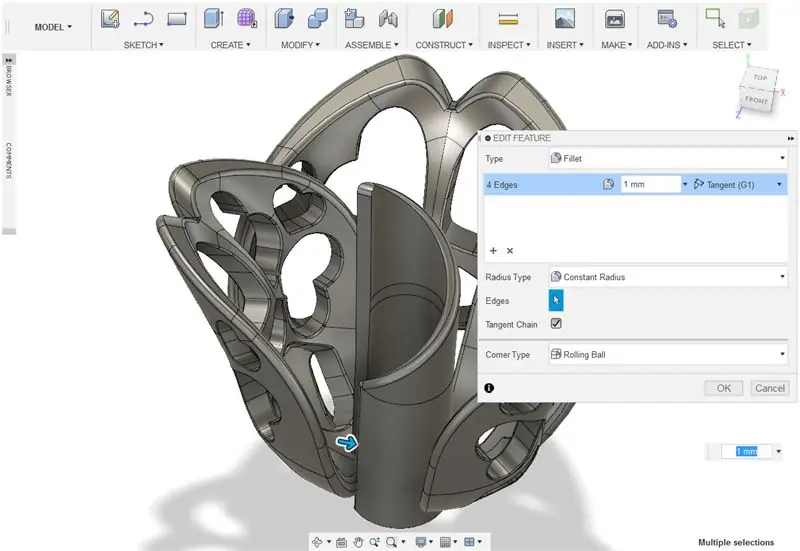
Քայլ 8. Շրջապատող ծաղկաթերթերի ձևավորում
1. Ստեղծել գլան: Սահմանեք տրամագիծը 16 մմ, իսկ բարձրությունը `25 մմ: Սահեցրեք դեպի ծաղկի կենտրոնը:
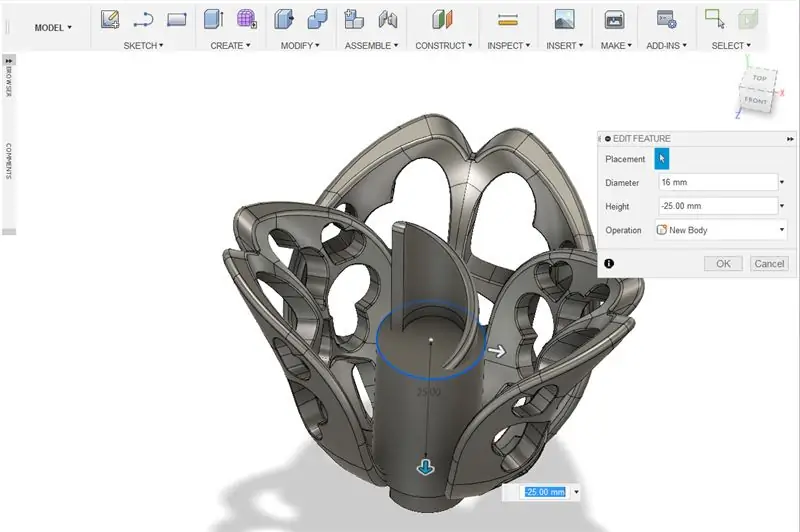
2. Ստեղծեք մեկ այլ գլան, որը հավասարեցված է առաջինին: Սահմանեք տրամագիծը 20 մմ, իսկ բարձրությունը `25 մմ:
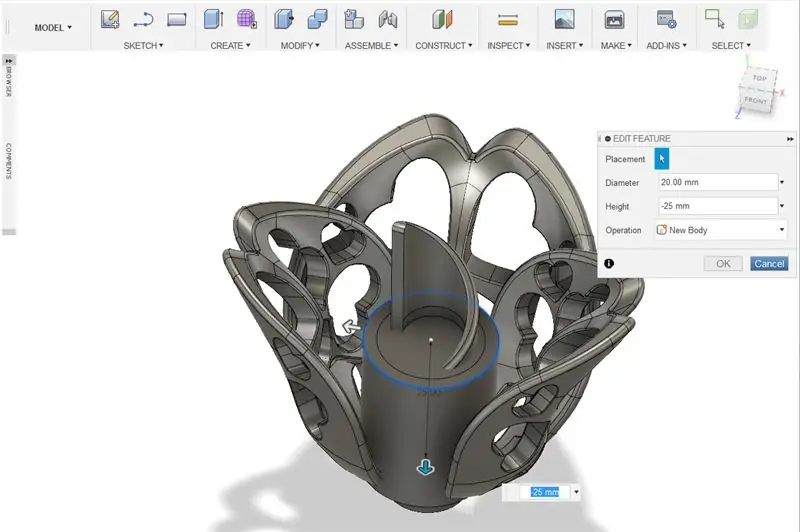
3. Միավորել ձևերը ՝ որպես ամենամեծ մարմին, ամենամեծ մխոցով: Գործողությունը սահմանեք կտրման:
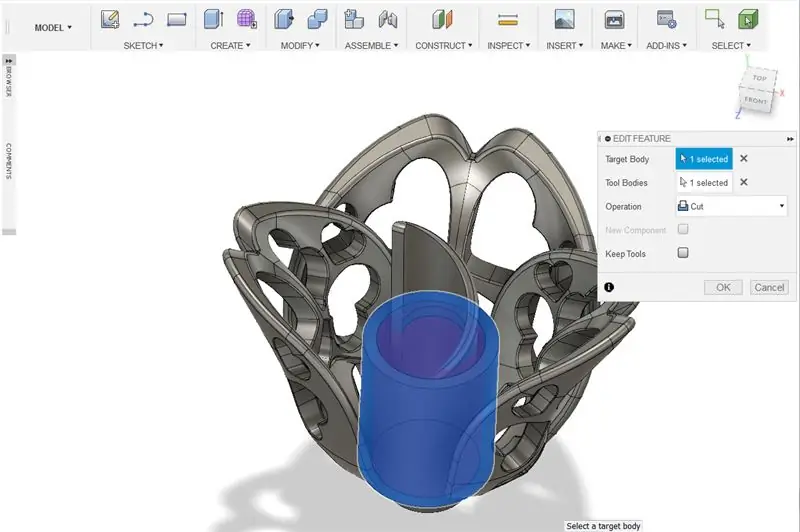
4. Ստեղծեք բավականաչափ մեծ տուփ, որը ծածկելու է հենց պատրաստված մխոցի կեսը:
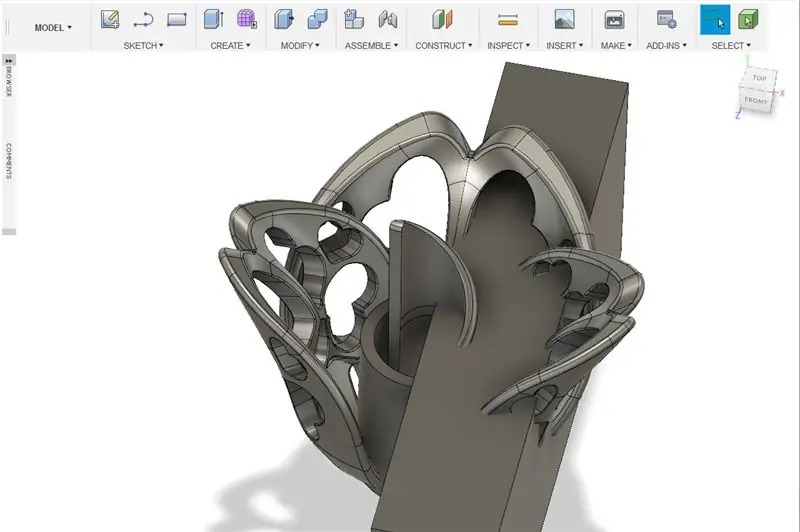
5. Համակցեք ձևերը տուփի հետ, որպես գործիքի մարմիններ: սահմանել գործողությունը կտրելու համար:
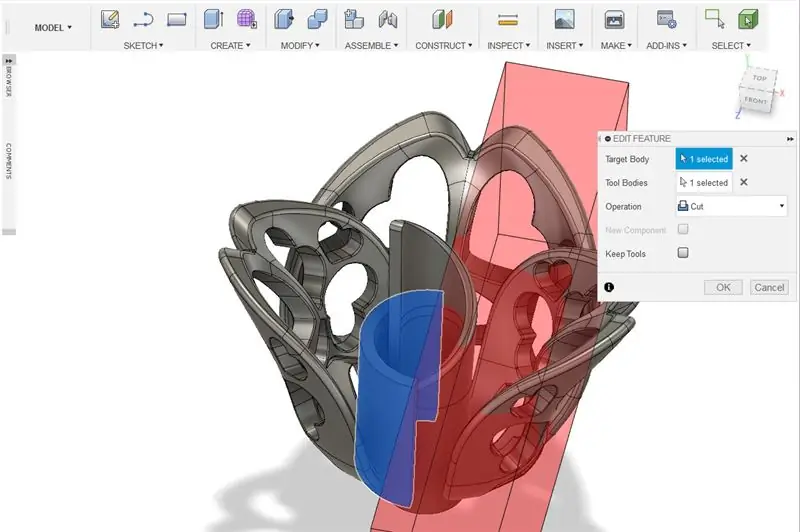
6. Օգտագործեք ֆիլե գործիքը ՝ ձևի եզրերը կլորացնելու համար:
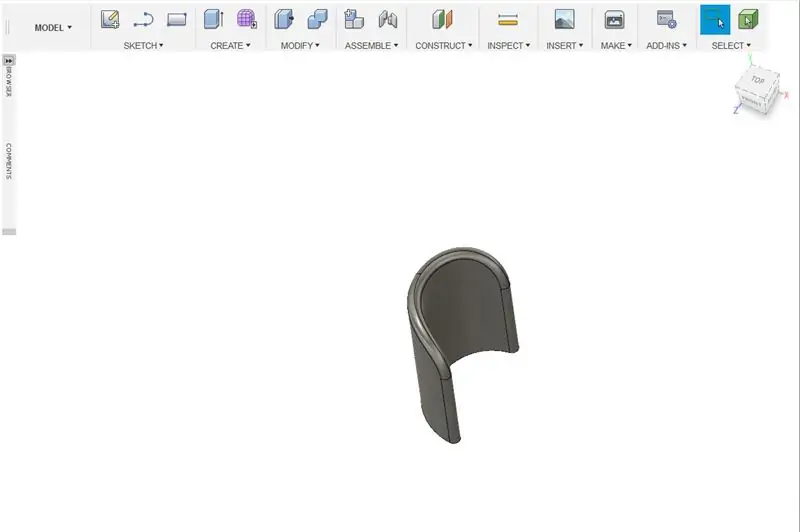
7. Ստեղծեք ձեւի կրկնօրինակներ: Կշեռքի և շարժման գործիքների միջոցով ներքին ծաղկաթերթերի տատանումներ կատարեք և դասավորեք դրանք ծաղկի նման դիրքի:
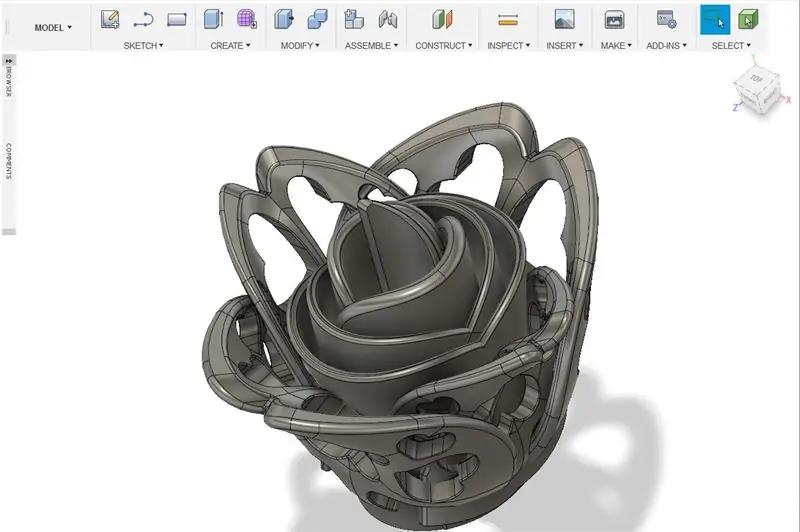
8. Միավորել ներքին թերթիկները: Գործողությունը միացրեք:
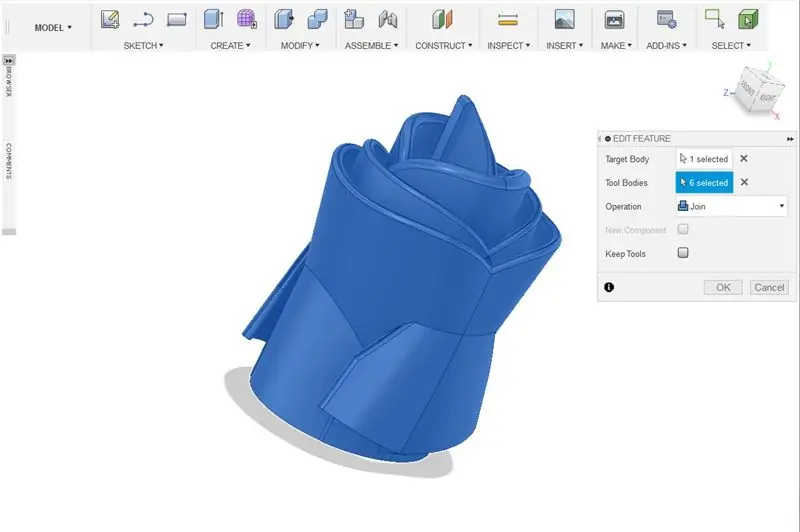
9. Ստեղծեք մեծ տուփ, որը ծածկում է միաձուլված կենտրոնի թերթիկների մոտ կեսը:
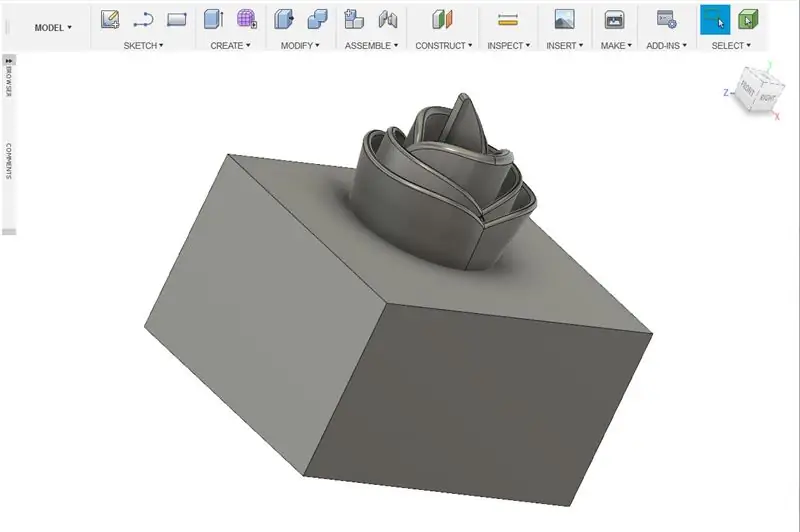
10. Կենտրոնական թերթիկները և տուփը միացրեք տուփի հետ `որպես գործիքի մարմիններ: Գործողությունը սահմանեք կտրելու համար:
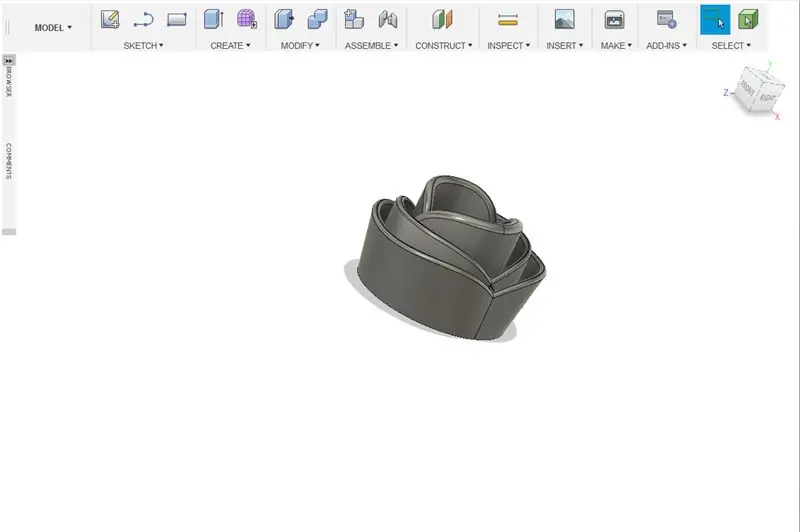
11. Ստեղծեք 30 մմ գնդակ: Տեղադրեք ոլորտը կենտրոնի թերթիկների հիմքում:
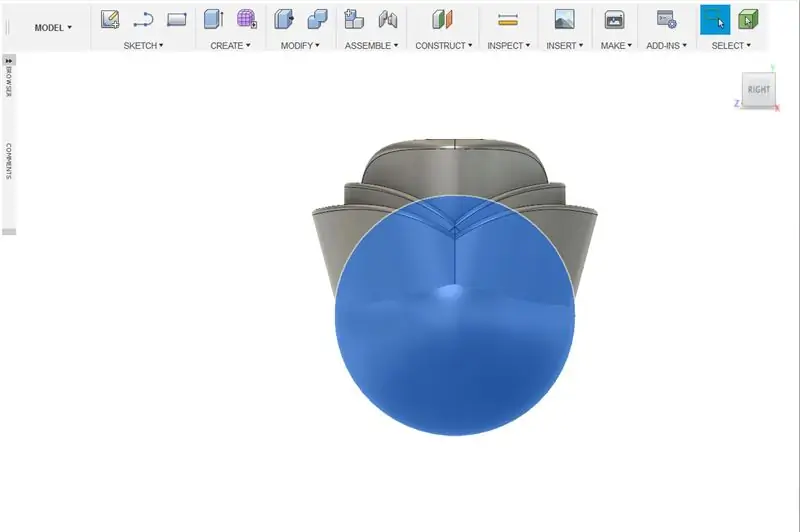
12. Ստեղծեք տուփ, որը ծածկում է ոլորտի վերին հատվածը:
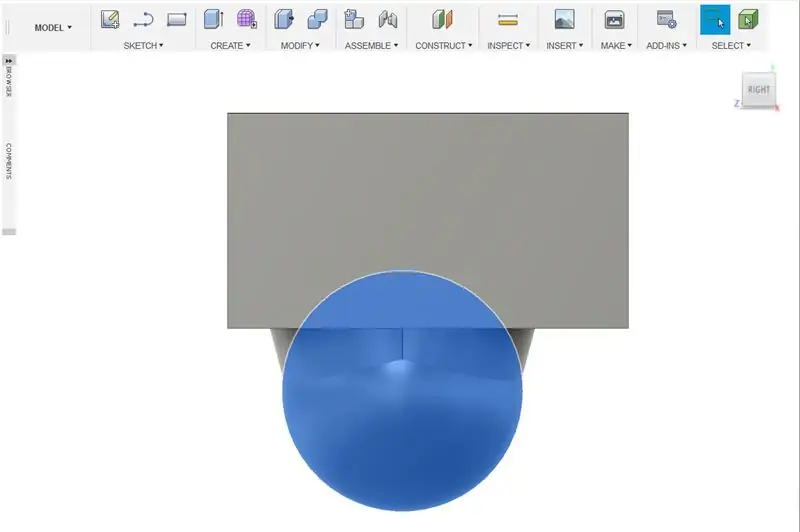
13. Միավորել տուփը և ոլորտը: Գնդակը սահմանեք որպես թիրախային մարմին և տուփը `որպես գործիքների մարմիններ: Գործողությունը սահմանեք կտրման:
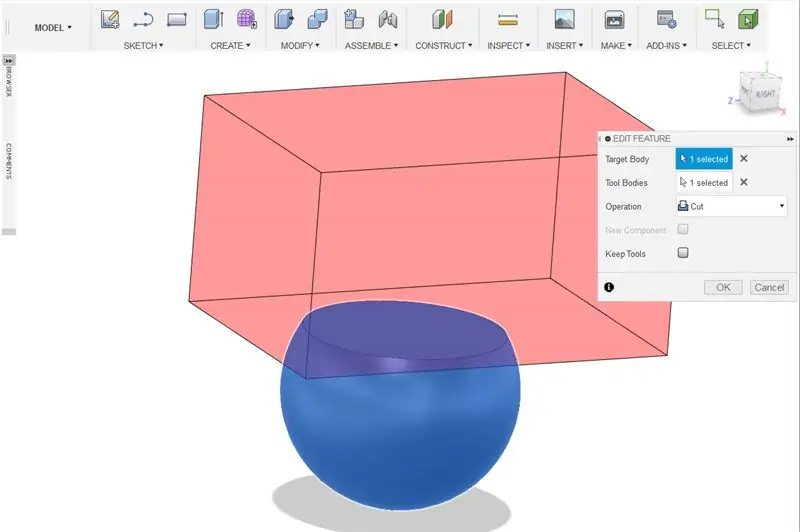
14. Ստեղծեք մոտ 30 մմ տրամագծով և 29 մմ բարձրություն ունեցող գլան:

15. Փոփոխել ընտրացանկում ընտրեք նախագիծը: Ինքնաթիռի համար ընտրեք գլանի վերին երեսը, իսկ երեսների համար `գլանի կողը: Մխոցին տվեք -22 աստիճանի քարշ:
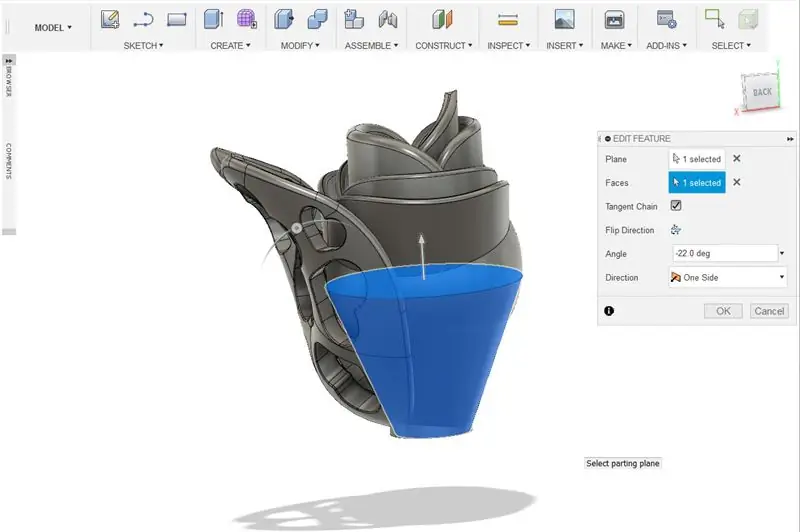
16. Կոնաձև գլանը միացրեք գնդի և ներքին թերթիկների հետ:
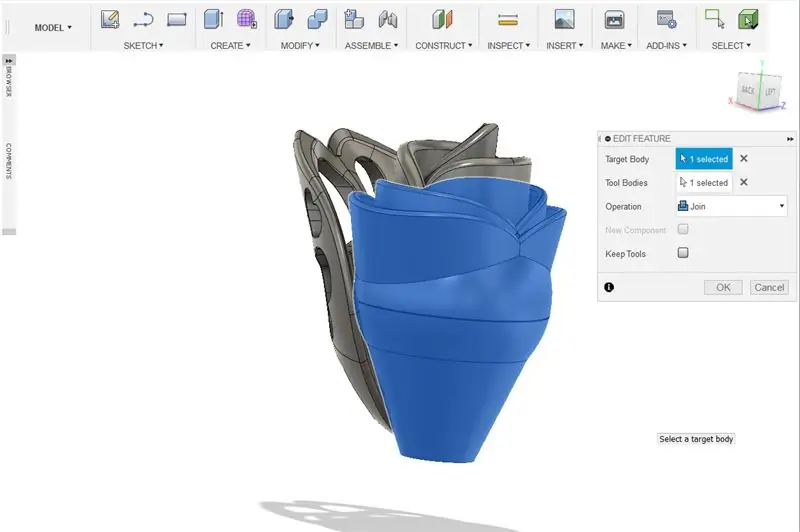
17. Ստեղծեք մոտ 20 մմ գլան ՝ 19 մմ բարձրությամբ
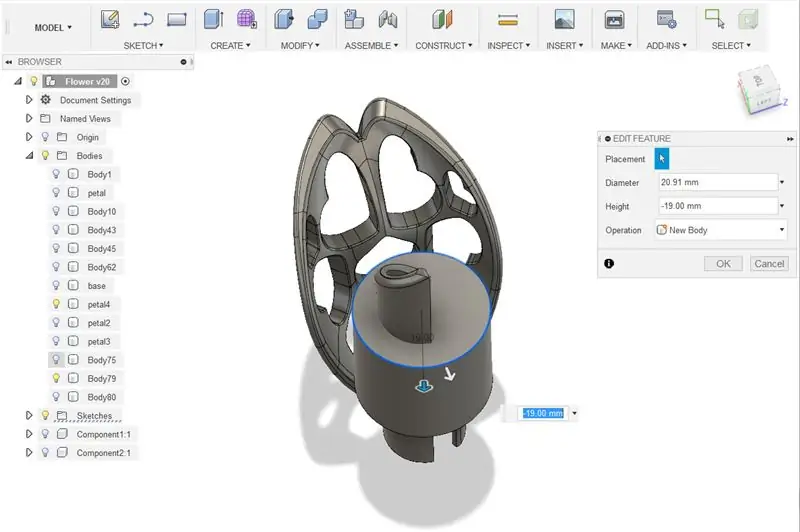
18. Ֆիլե գործիքով կլորացրեք գլանի ներքեւի եզրը: Մոտ 6.5 մմ պետք է աշխատի:

19. Առաջին ձեւը (ոլորագիծը գլանով կոնաձեւ) միացրեք գլանի հետ կլորացված հատակով: Առաջին ձևը սահմանեք որպես թիրախային մարմին և գլան ՝ կլորացված ներքևով, որպես գործիքի մարմիններ: Գործողությունը սահմանեք որպես կտրված:
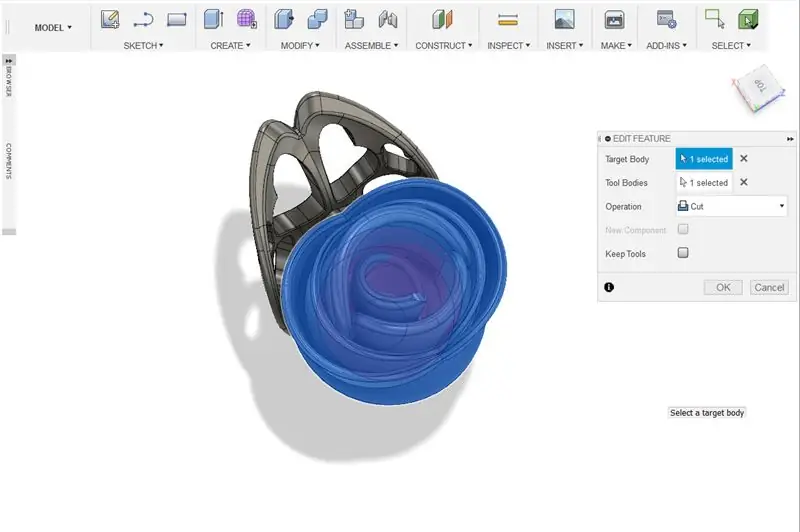
Քայլ 9: ossաղկի տեղադրում
1. Համակցված ձևի ներքևում ստեղծեք գլան (մոտ 12,7 մմ տրամագծով և 5 մմ բարձրություն): Մխոցը պետք է թեթև դուրս գա ծաղկի հատակից:
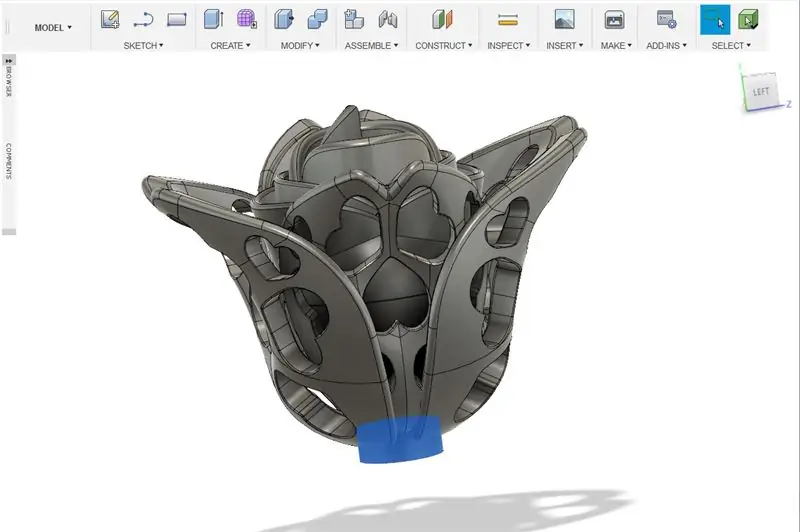
2. Միացրեք բոլոր ծաղկաթերթերը հիմնական գլանին:
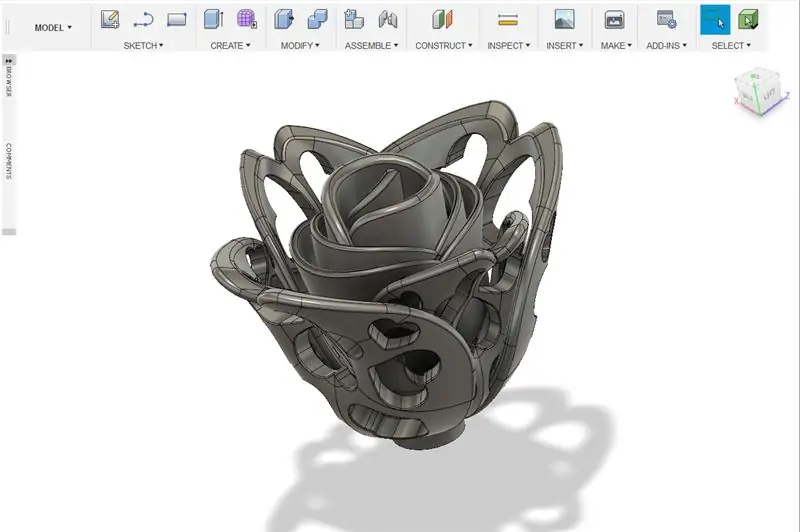
3. Ընտրեք դուրս ցցված գլանի երեսը: Մոտեցեք թերթիկներին:

4. Createաղկի հիմքում ստեղծեք անոլոսոմ այլ գլան: Տրամագիծը սահմանեք մոտ 12,7 մմ և 5 մմ բարձրության վրա:
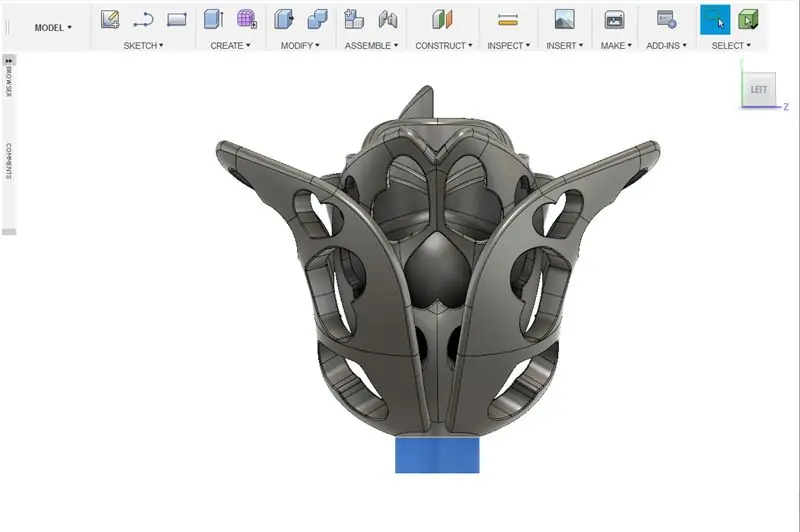
5. Ստեղծել ընտրացանկի ներքո ընտրեք շարանը: Ընտրեք գլանի կողմը: Ստուգեք Modelled- ը և օգտագործեք առաջարկվող կարգավորումները: սեղմեք ok:
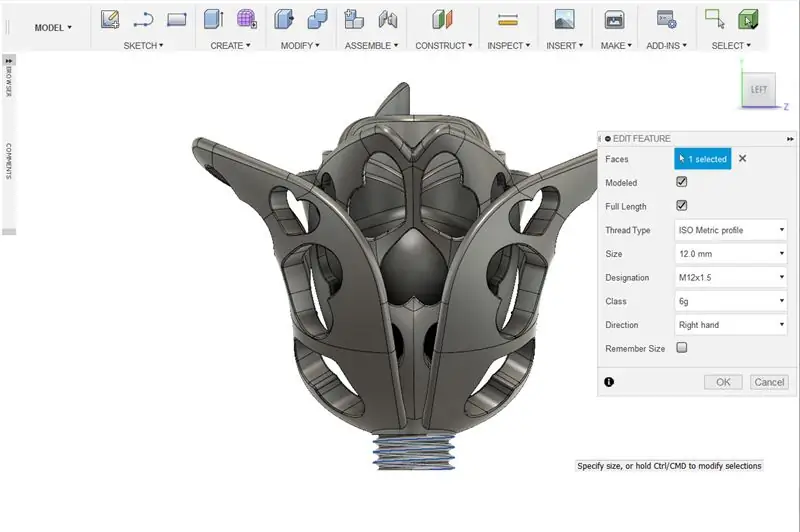
6. Միացրեք պտուտակավոր գլանը ծաղկման հետ:
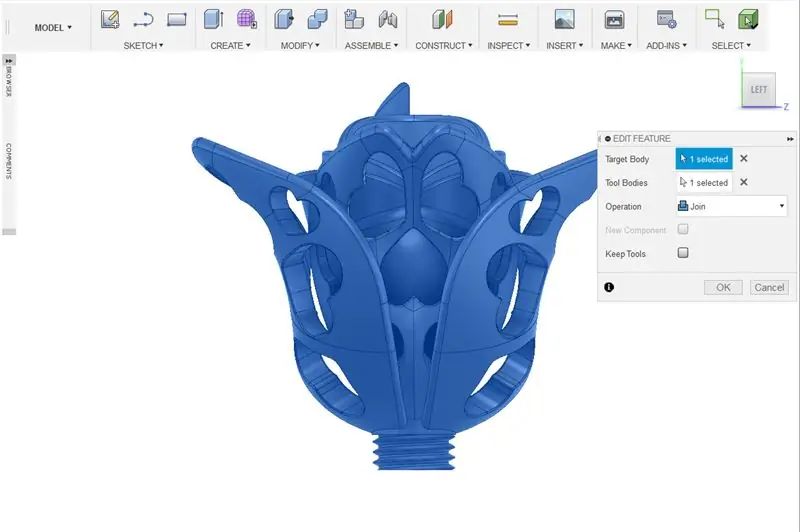
Քայլ 10: emողունի նախագծում
1. anotherաղկի պտուտակավոր հատվածի վրա ստեղծեք մեկ այլ գլան: Տրամագիծը սահմանեք մոտ 12,7 մմ և 5 մմ բարձրության վրա: Անվանեք սա «Տեղադրեք կտրվածք»
2. Createաղկի պտուտակավոր հատվածի վրա գլան ստեղծեք: Սահմանեք տրամագիծը մոտ 18 մմ, իսկ բարձրությունը `մոտ 8 մմ: Անվանեք այս մոդելը Stem:
3. Ստեղծեք emողունի կրկնօրինակ: «Փոփոխել» ընտրացանկում ընտրեք «Սևագիր»: Ընտրեք ցողունի կրկնօրինակի վերին երեսը որպես հարթություն և գլանի կողմը `որպես երեսներ: Անկյունը սահմանեք -25 աստիճանի:
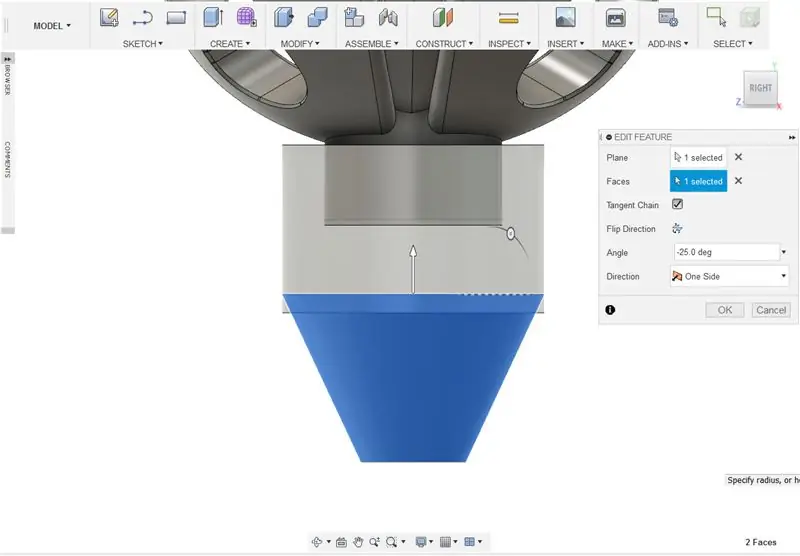
4. Միավորել երկու քայլ հատվածները: Գործողությունը սահմանել որպես միացում: Այնուհետև ցողունը միացրեք Տեղադրեք կտրվածքով: Տեղադրեք ներդիրի կտրված կտորը որպես գործիքի մարմիններ և սահմանեք գործողությունը կտրելու համար:
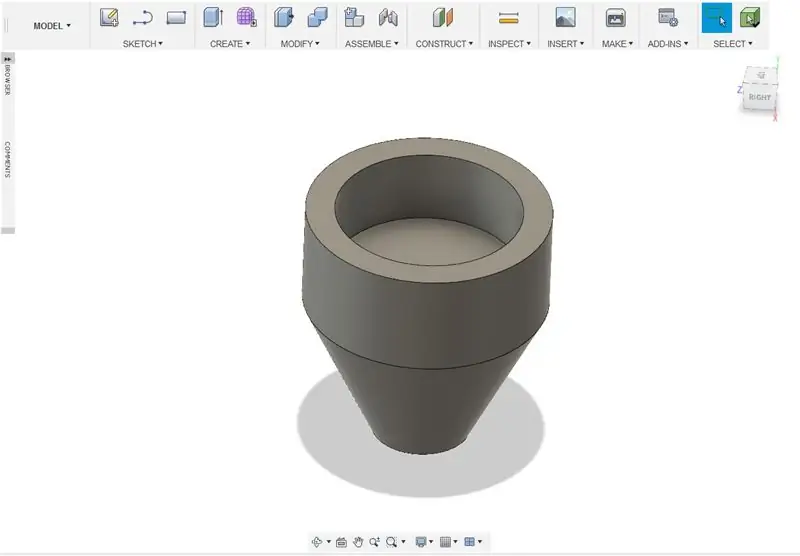
5. Ստեղծել ընտրացանկի ներքո ընտրեք շարանը: Ընտրեք ներդիրի կտրվածքի ներքին պատերը: Ստուգեք մոդելավորված: Օգտագործեք նույն կարգավորումները, ինչպես շարանը ՝ ծաղկման ներդիրի համար:
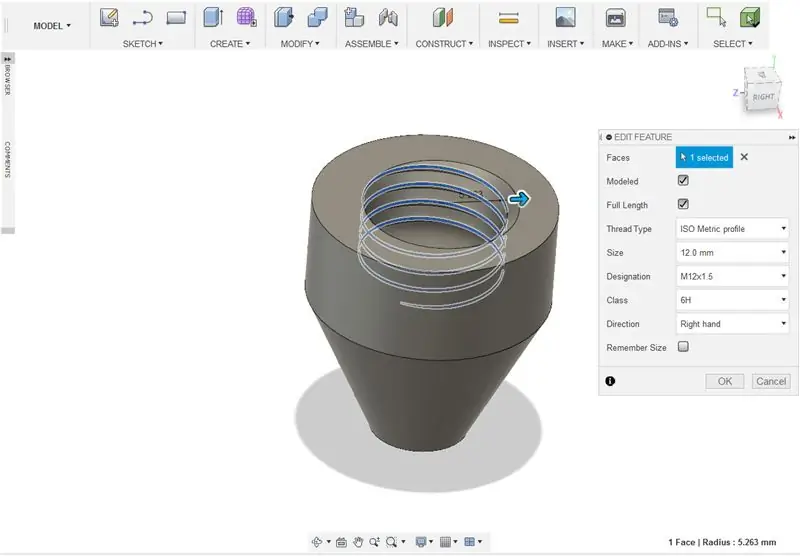
6. Օգտագործեք ֆիլեի գործիքը `ցողունի հիմքի կողմերը կլորացնելու համար:
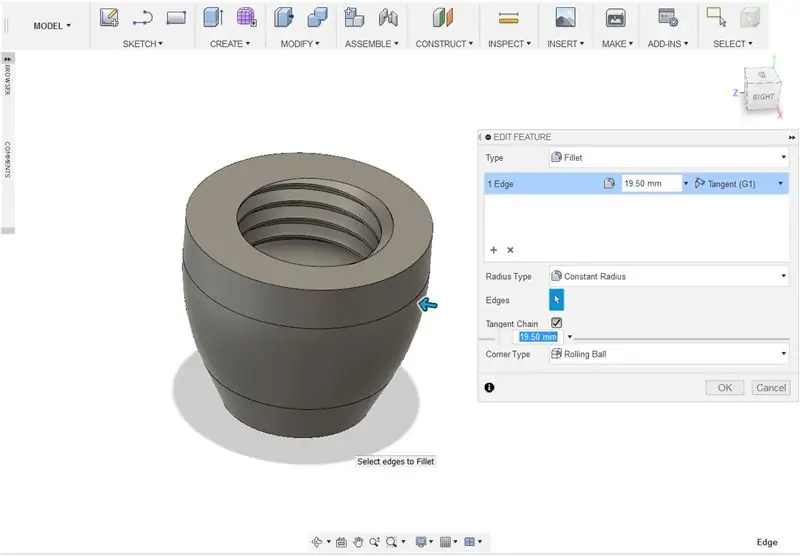
7. Օգտագործեք ֆիլեի գործիքը `ցողունի վերին արտաքին եզրը կլորացնելու համար:
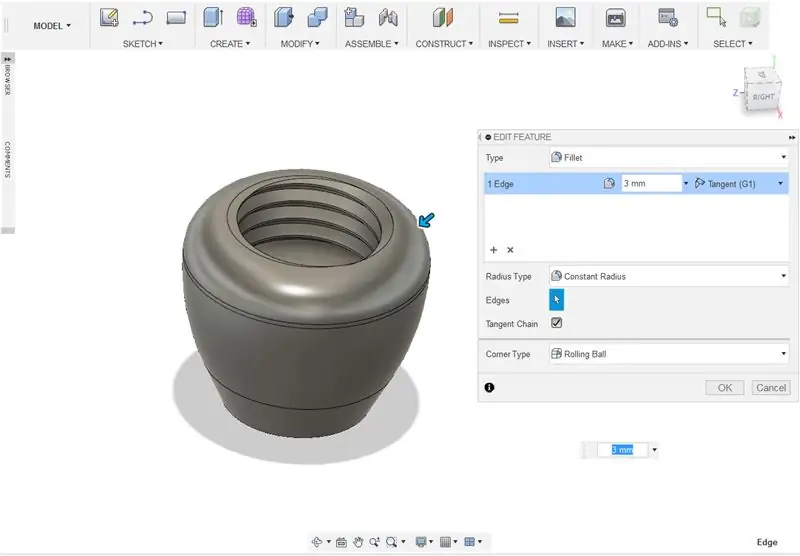
8. Ընտրեք ցողունի ներքևի երեսը: Օգտագործելով տեղափոխման գործիքը (M ստեղնը) երկարացրեք հիմքը:
9. Սեղմեք E ստեղնը ՝ Extrude գործիքը բարձրացնելու համար: Theողունը երկարացրեք մինչև 50 մմ: Սահմանեք միացման գործողությունը:
10. Օգտագործեք ֆիլե գործիքը `կլորացված արտածած ցողունի եզրը, որտեղ այն ամրացվում է հիմքին:
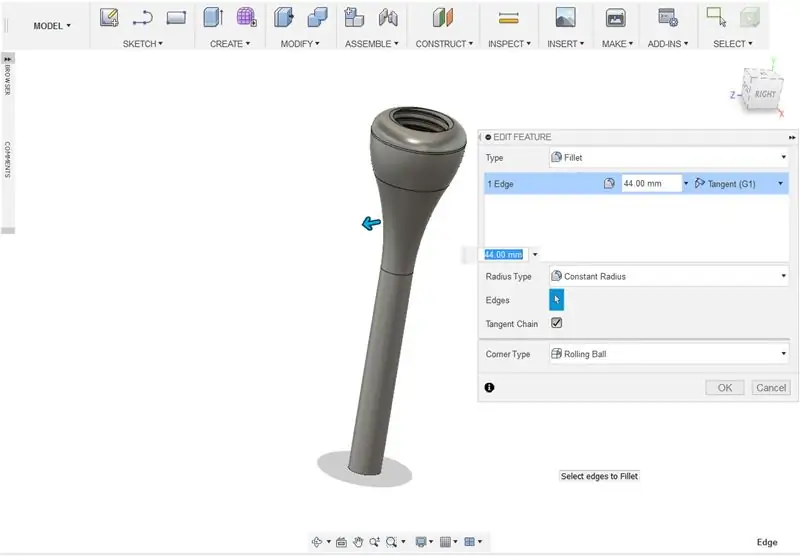
Քայլ 11. Սեպալների ձևավորում
1. Բացահայտեք Sepal- ի մարմնի ցանցը ավելի վաղուց: Օգտագործելով սանդղակի գործիքը, փոխեք մասշտաբի տեսակը ոչ համազգեստի:
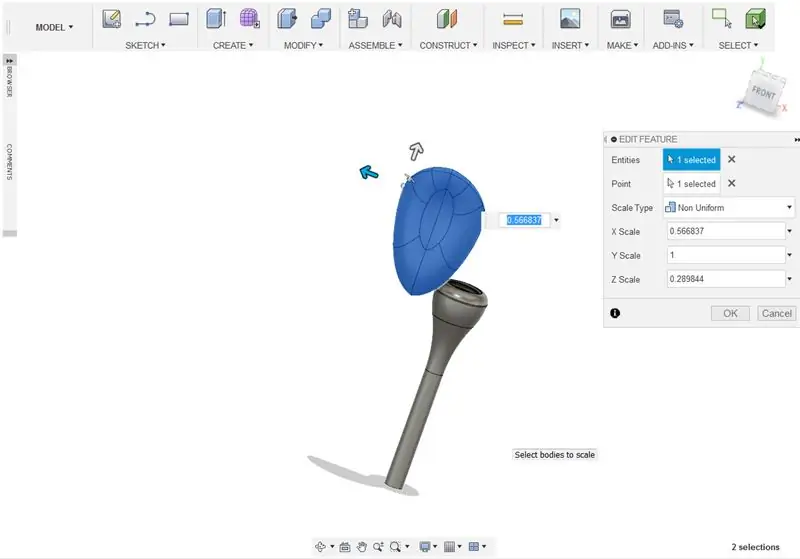
2. Ստեղծեք տուփ սեպալ ցանցի ներքևի մասի վրա: Փոխել գործողությունը 2 կտրել:
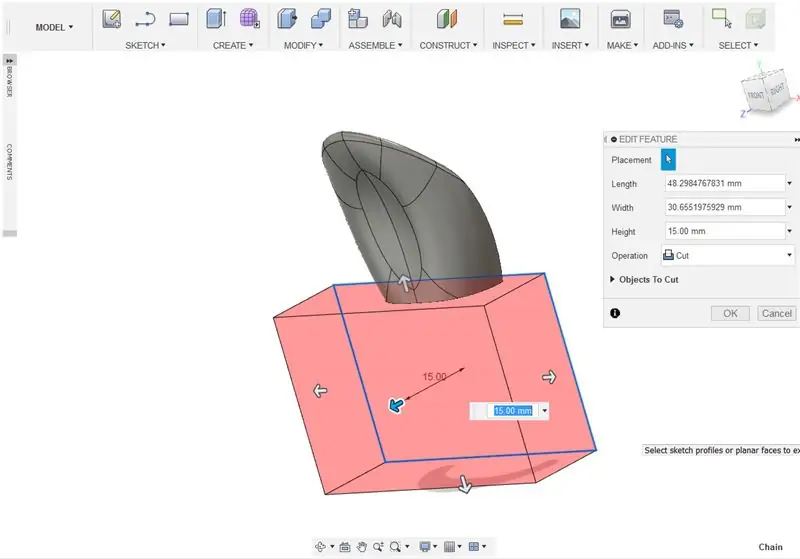
3. Օգտագործելով Scale and Move գործիքների ընկերակցություն, պատերազմեք և մանևրեք սեպալ ցանցը տերևի տեսքով ՝ ցողունի վրա:
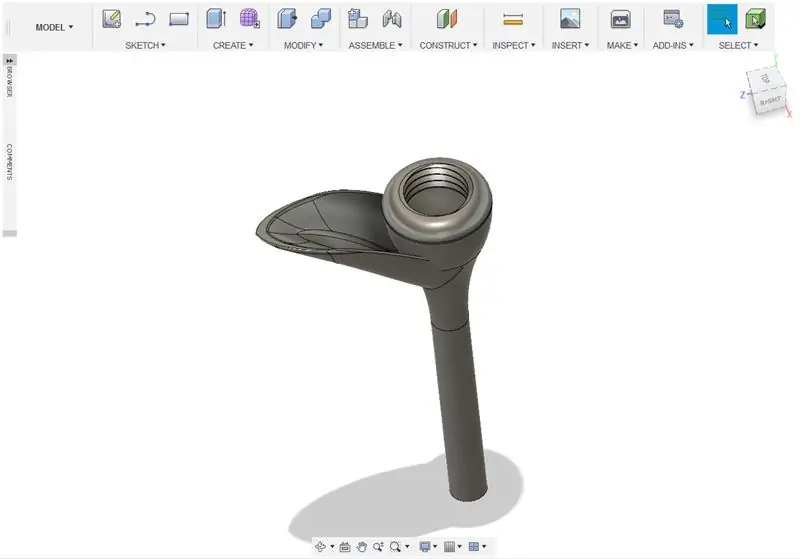
4. Ֆիլեի գործիքի օգնությամբ կլորացրեք սեպալային տերևի ստորին եզրերը, որոնք հատվում են ցողունի հետ:
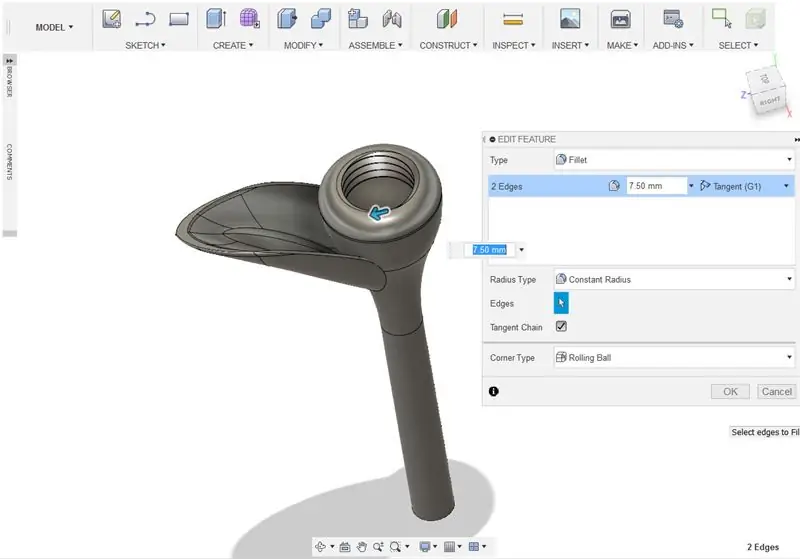
5. Կրկնօրինակեք սեպալ տերևի ցանցը և կրկնօրինակեք ցողունի մեկ այլ վայր: Scանկության դեպքում մասշտաբը փոքր փոփոխության համար:
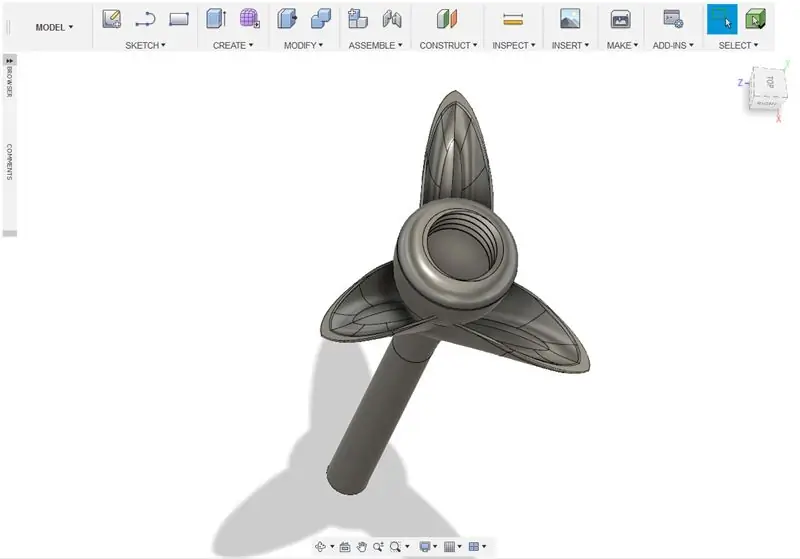
6. Սեպալ տերևները միացրեք ցողունին: Օգտագործեք ֆիլե գործիքը ՝ ցանկացած դուրս ցցված/կոպիտ եզրեր կլորացնելու համար, որտեղ սեպալ տերևները հատվում են ցողունի հետ
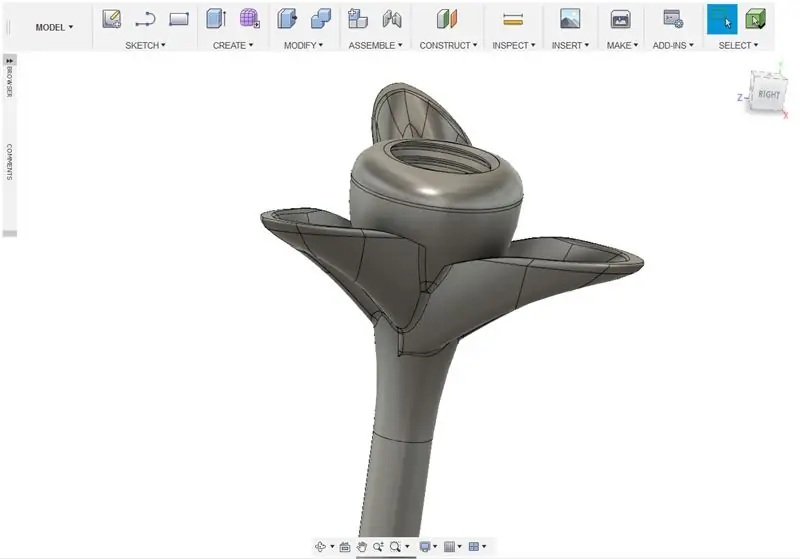
Քայլ 12: 3D տպագրություն
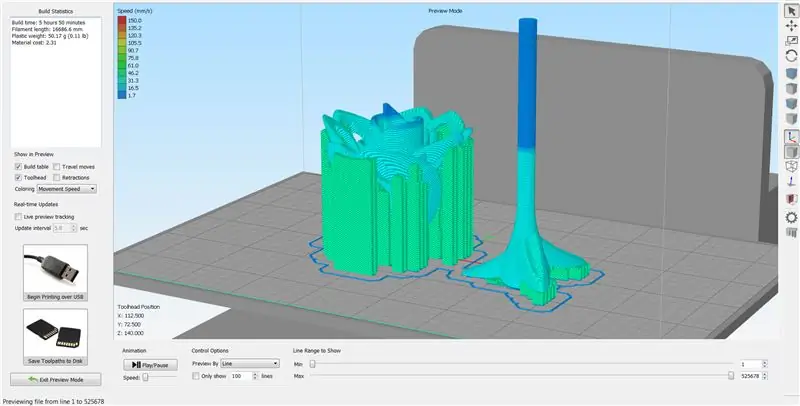
Արտահանեք ծաղկի ծաղիկը `օգտագործելով 3D տպման կոճակը, որը գտնվում է Make ընտրացանկի տակ: Հեռացրեք «Ուղարկել 3D տպման ծառայությանը» նշումը ՝ STL ֆայլը պահպանելու համար:
Տպագրություն
Լավագույն արդյունքների համար տպեք 0.2 մմ 20-30% լցված ծաղկման համար: Printողունի համար տպեք 0,2 մմ 40-50% լրացումով: Լավագույն արդյունքների համար օգտագործեք 1.5-2 մմ օժանդակ լուծաչափ և 25 աստիճանի շեղումների հայտնաբերում:
Քայլ 13: Վերջնական արդյունք


Տպագրությունն ավարտվելուց հետո հեռացրեք տպման հենակները: Istաղկի մեջ պտտվեք ցողունի մեջ և ստացեք յուրահատուկ նվեր և զարդարանք:
Wantանկանում եք շրջանցել նախագծման փուլը և պարզապես տպել ֆայլերը:
Այս հրահանգի ֆայլերը հասանելի են Myminifactory.com կայքում գնման համար (հղում)


Երկրորդ տեղը Epilog X մրցույթում
Խորհուրդ ենք տալիս:
3D տպագրվող անօդաչու սարք. 4 քայլ (նկարներով)

3D տպագրվող անօդաչու թռչող սարք. Անօդաչու թռչելը կարող է զվարճալի լինել, բայց ի՞նչ կասեք ձեր նախագծած անօդաչու թռչելու մասին: Այս նախագծի համար ես պատրաստում եմ անօդաչու սարք, որը նման է սքայդայվերի: սարդի, դինոզավրի, աթոռի կամ որևէ այլ բանի նման
3D տպագրվող Disco սաղավարտ: 11 քայլ (նկարներով)

3D Printable Disco սաղավարտ. Ոգեշնչված դասական Daft Punk «Thomas» սաղավարտից: Լուսավորեք սենյակը և նախանձեք ձեր բոլոր ընկերներին այս զարմանահրաշ Arduino սնուցվող դիսկոտեկի սաղավարտով: Այս նախագիծը ավարտելու համար ձեզ անհրաժեշտ կլինի մուտք դեպի 3D տպիչ և զոդման սարք: Եթե ցանկանում եք, որ
Աուդիո խոսնակի վերափոխում ՝ DIY (պատրաստված է Fusion 360) ՝ 18 քայլ (նկարներով)

Աուդիո խոսնակի վերափոխում. DIY (Made in Fusion 360). Ես ունեմ մի զույգ բարձրախոս, որը պատրաստել եմ 2 ½ տարի առաջ: Բայց խոսնակի տուփերն անկազմակերպ են և շատ տարածք են օգտագործում: Հետևաբար, ես կցանկանայի կատարելագործել իմ ձայնային բարձրախոսը ՝ արկղը կամ պատյանը պատրաստելով 3D տպագրության մեջ: Բարձրախոսը լավ է միայն համակարգչի համար
Canon F սկուտեղ Pixma տպիչների համար-տպել ուղղակիորեն տպագրվող CD/DVD- ների համար. 3 քայլ

Canon F սկուտեղ Pixma տպիչների համար-ուղղակիորեն տպեք տպագրվող CD/DVD- ների համար
Երեխայի ձայն և թեթև ծաղիկ. 6 քայլ (նկարներով)

Երեխայի ձայն և թեթև ծաղիկ. Խաղալիք մեր 3 ամսական երեխայի համար (ես պապիկն եմ), որպեսզի նա ուշադրություն դարձնի իկեայի ծաղիկի մեջ տեղադրված Ձայնի և Լույսի միջոցով: Սա տեղադրված էր նրա ավազանում: Այն օգտագործում է arduino decimillia միկրոկառավարիչ տախտակ ՝ երկբևեռ (կարմիր և կանաչ
